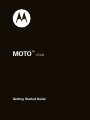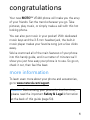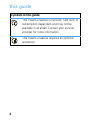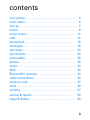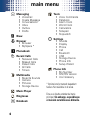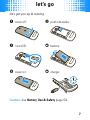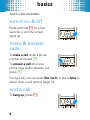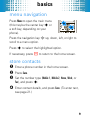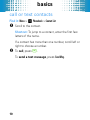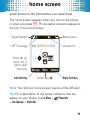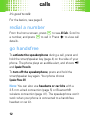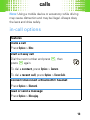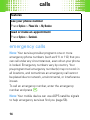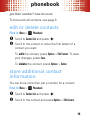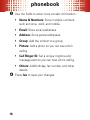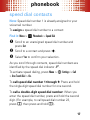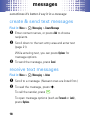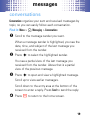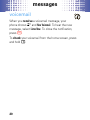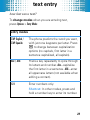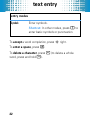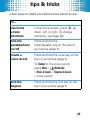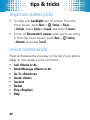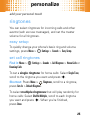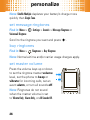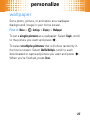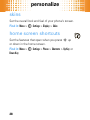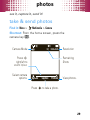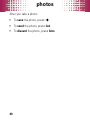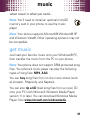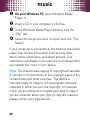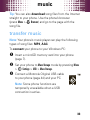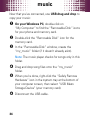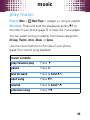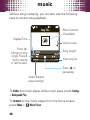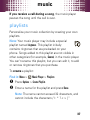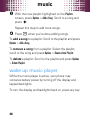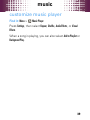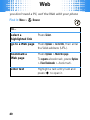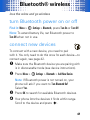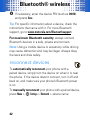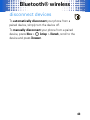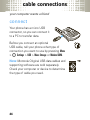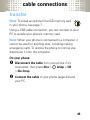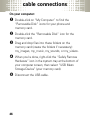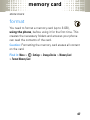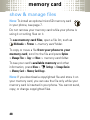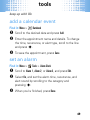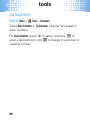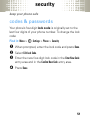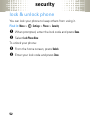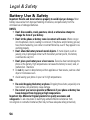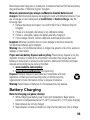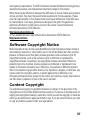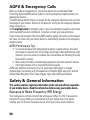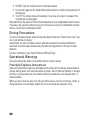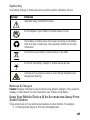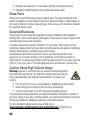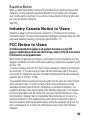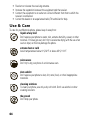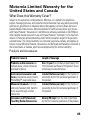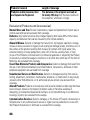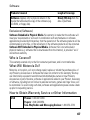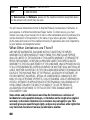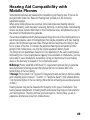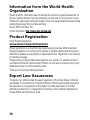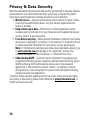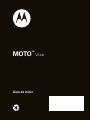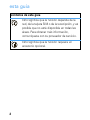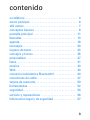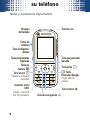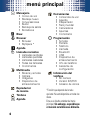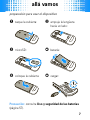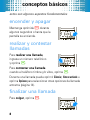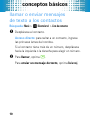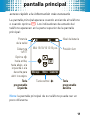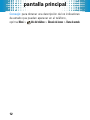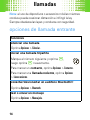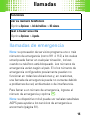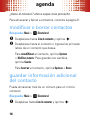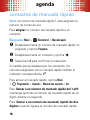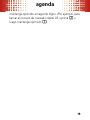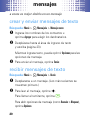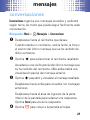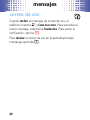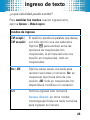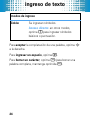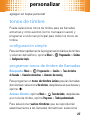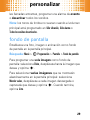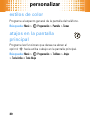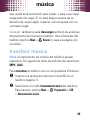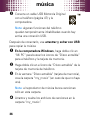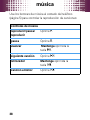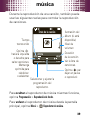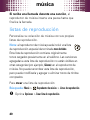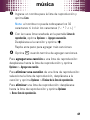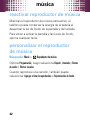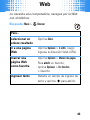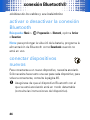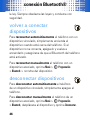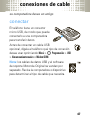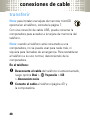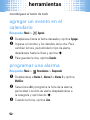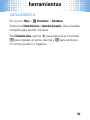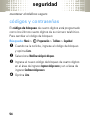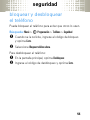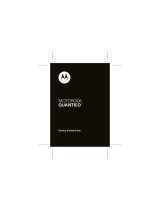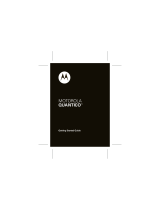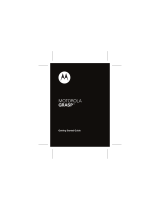Motorola VE MOTO VE440 Guía de inicio rápido
- Categoría
- Teléfonos móviles
- Tipo
- Guía de inicio rápido
Este manual también es adecuado para

Getting Started Guide
MOTO
TM
VE440


1
congratulations
Your new
MOTO
™ VE440 phone will make you the envy
of your friends. Set the trend wherever you go. Take
pictures, play music, or simply make a call with this hot
looking phone.
You can also put music in your pocket! With dedicated
music keys and the 3.5 mm headset jack, the built-in
music player makes your favorite song just a few clicks
away.
We’ve crammed all of the main features of your phone
into this handy guide, and in a matter of minutes we’ll
show you just how easy your phone is to use. So go on,
check it out, then feel the beat.
more information
To learn even more about your phone and accessories,
go to
www.motorola.com/support
.
Caution:
Before using your phone for the first time,
please read the important
Safety & Legal
information
at the back of this guide (page 54).

2
this guide
symbols in this guide
This means a feature is network, SIM card, or
subscription dependent and may not be
available in all areas. Contact your service
provider for more information.
This means a feature requires an optional
accessory.

3
contents
your phone . . . . . . . . . . . . . . . . . . . . . . . . . . . . . . . . . 4
main menu . . . . . . . . . . . . . . . . . . . . . . . . . . . . . . . . . 6
let’s go . . . . . . . . . . . . . . . . . . . . . . . . . . . . . . . . . . . . . 7
basics. . . . . . . . . . . . . . . . . . . . . . . . . . . . . . . . . . . . . . 8
home screen . . . . . . . . . . . . . . . . . . . . . . . . . . . . . . . . 11
calls . . . . . . . . . . . . . . . . . . . . . . . . . . . . . . . . . . . . . . 12
phonebook . . . . . . . . . . . . . . . . . . . . . . . . . . . . . . . . 15
messages . . . . . . . . . . . . . . . . . . . . . . . . . . . . . . . . . 18
text entry. . . . . . . . . . . . . . . . . . . . . . . . . . . . . . . . . . 21
tips & tricks . . . . . . . . . . . . . . . . . . . . . . . . . . . . . . . . 23
personalize . . . . . . . . . . . . . . . . . . . . . . . . . . . . . . . . 25
photos . . . . . . . . . . . . . . . . . . . . . . . . . . . . . . . . . . . . 29
music . . . . . . . . . . . . . . . . . . . . . . . . . . . . . . . . . . . . . 31
Web . . . . . . . . . . . . . . . . . . . . . . . . . . . . . . . . . . . . . . 40
Bluetooth® wireless. . . . . . . . . . . . . . . . . . . . . . . . . 41
cable connections. . . . . . . . . . . . . . . . . . . . . . . . . . . 44
memory card. . . . . . . . . . . . . . . . . . . . . . . . . . . . . . . 47
tools. . . . . . . . . . . . . . . . . . . . . . . . . . . . . . . . . . . . . . 49
security . . . . . . . . . . . . . . . . . . . . . . . . . . . . . . . . . . . 51
service & repairs. . . . . . . . . . . . . . . . . . . . . . . . . . . . 53
Legal & Safety. . . . . . . . . . . . . . . . . . . . . . . . . . . . . . 54

your phone
4
your phone
the important keys & connectors
Voice Key
Ò
Back KeyCamera Key
e
–
Power/
End Key
Turn on/off, hang
up, exit menus.
Send Key
¯
Make &
answer calls.
s
Center KeyMicro USB
Connector
Charge or
connect to PC.
Smart/
Speaker Key
Right Soft KeyLeft Soft Key
Lock Key
Volume Keys
S
Navigation Key

your phone
5
Music Buttons:
3.5 mm
Headset Jack
Skip Back/Rewind
Play/Pause
Skip Ahead/
Fast Forward

main menu
6
main menu
d
Messaging
•Voicemail
• Create Message
• Conversations
• Inbox
•Outbox
•Drafts
Û
Brew
g
Browser
•Browser
• MySpace *
c
Phonebook
6
Recent Calls
• Received Calls
• Missed Calls
• Dialed Calls
• All Calls
•Timers
Multimedia
• Music & Sounds
•Camera
• Pictures
•StorageDevice
Music Player
Ringtones
k
Datebook
Tools
• Voice Commands
• Datebook
•AlarmClock
• World Clock
• Calculators
•Notepad
•Stopwatch
7
Settings
• Sounds
•Display
• Phone
•Call
• Bluetooth
•USB
• Storage Device
• Phone Info
• Setup Wizard
Phone Info
• My Number
•SW/HWVersion
• Icon Glossary
* Optional and/or network dependent
feature. Not available in all areas.
Este es el diseño estándar del menú
principal.
Sin embargo, es posible que
el menú de su teléfono sea diferente.

let’s go
7
let’s go
let’s get you up & running
Caution:
See
Battery Use & Safety
(page 54).
1
cover off:
2
push tab aside:
3
microSD:
4
battery:
5
cover on:
6
charge:
4H

basics
8
basics
here’s a few essentials
turn it on & off
Press and hold
–
for a few
seconds or until the screen
lights up.
make & answer
calls
To
make a call
, enter a phone
number and press
¯
.
To
answer a call
when your
phone rings and/or vibrates, just
press
¯
.
During a call, you can press
Mute
,
Spkr On
, or press
Options
to
select other in-call options (page 13).
end a call
To
hang up
, press
–
.

basics
9
menu navigation
Press
Menu
to open the main menu
(this may be the center key
s
or
a soft key, depending on your
phone).
Press the navigation key
S
up, down, left, or right to
scroll to a menu option.
Press
s
to select the highlighted option.
If necessary, press
–
to return to the home screen.
store contacts
1
Enter a phone number in the home screen.
2
Press
Save
.
3
Set the number type (
Mobile 1
,
Mobile 2
,
Home
,
Work
, or
Fax
), and press
s
.
4
Enter contact details, and press
Save
. (To enter text,
see page 21.)

basics
10
call or text contacts
Find it:
Menu
>
c
Phonebook
>
Contact List
1
Scroll to the contact.
Shortcut:
To jump to a contact, enter the first few
letters of the name.
If a contact has more than one number, scroll left or
right to choose a number.
2
To
call
, press
¯
.
To
send a text message
, press
Send Msg
.

home screen
11
home screen
quick access to the information you need most
The home screen appears when you turn on the phone,
or when you press
–
. Phone status indicators appear at
the top of the home screen:
Note:
Your phone’s home screen may be a little different.
Tip:
For a description of the status indicators that can
appear on your phone, press
Menu
>
Phone Info
>
Icon Glossary
>
Status Bar
.
Wed 10/15/10 12:15 pm
Message ContactsMenu
Left Soft Key
Signal Strength
1xRTT Coverage
Press
S
up,
down, left, or
right to open
shortcuts.
Center Key
s
Right Soft Key
Battery Level
Location On

calls
12
calls
it’s good to talk
For the basics, see page 8.
redial a number
From the home screen, press
¯
to see
All Calls
. Scroll to
a number, and press
¯
to call it. Press
s
to view call
details.
go handsfree
To
activate the speakerphone
during a call, press and
hold the smart/speaker key (page 4) on the side of your
phone. The phone plays an audible alert, and shows
q
and
Speaker Phone On
.
To
turn off the speakerphone
, press and hold the
smart/speaker key again. Your phone shows
Speaker Phone Off
.
Note:
You can also use
headsets or car kits
with a
3.5 mm wired connection (page 5) or Bluetooth®
wireless connection (page 41). The speakerphone won’t
work when your phone is connected to a handsfree
headset or car kit.

calls
13
Note:
Using a mobile device or accessory while driving
may cause distraction and may be illegal. Always obey
the laws and drive safely.
in-call options
features
mute a call
Press
Options
>
Mute
start a 3-way call
Dial the next number and press
¯
, then
press
¯
again.
To dial a
contact
, press
Options
>
Contacts
.
To dial a
recent call
, press
Options
>
Recent Calls
.
connect/disconnect a Bluetooth® headset
Press
Options
>
Bluetooth
.
read or send a message
Press
Options
>
Messaging
.

calls
14
emergency calls
Note:
Your service provider programs one or more
emergency phone numbers (such as 911 or 112) that you
can call under any circumstances, even when your phone
is locked. Emergency numbers vary by country. Your
pre-programmed emergency number(s) may not work in
all locations, and sometimes an emergency call cannot
be placed due to network, environmental, or interference
issues.
To call an emergency number, enter the emergency
number and press
¯
.
Note:
Your mobile device can use AGPS satellite signals
to help emergency services find you (page 58).
see your phone number
Press
Options
>
Phone Info
>
My Number
.
read or make an appointment
Press
Options
>
Datebook
.
features

phonebook
15
phonebook
got their number? now do more
To store and call contacts, see page 9.
edit or delete contacts
Find it:
Menu
>
c
Phonebook
1
Scroll to
Contact List
and press
s
.
2
Scroll to the contact or enter the first letters of a
contact you want.
To
edit
the contact, press
Options
>
Edit Contact
. To save
your changes, press
Save
.
To
delete
the contact, press
Options
>
Delete
.
store additional contact
information
You can store more than just a number for a contact:
Find it:
Menu
>
c
Phonebook
1
Scroll to
Contact List
and press
s
.
2
Scroll to the contact and press
Options
>
Edit Contact
.

phonebook
16
3
Use the fields to enter more contact information:
• Name & Numbers:
Store multiple numbers,
such as home, work, and mobile.
•Email:
Store email addresses.
•Address:
Store postal addresses.
•Group:
Add the contact to a group.
•Picture:
Add a photo so you can see who’s
calling.
• Call Ringer ID:
Set a unique ringtone and
message alert so you can hear who’s calling.
•Others:
Add birthday, fax number, and other
details.
4
Press
Save
to save your changes.

phonebook
17
speed dial contacts
Note:
Speed dial number 1 is already assigned to your
voicemail number.
To
assign
a speed dial number to a contact:
Find it:
Menu
>
c
Phonebook
>
Speed Dial
1
Scroll to an unassigned speed dial number and
press
Set
.
2
Scroll to a contact and press
s
.
3
Select
Yes
to confirm your selection.
As you scroll through contacts, speed dial numbers are
identified by the speed dial indicator
>
.
To activate speed dialing, press
Menu
>
7
Settings
>
Call
>
One Touch Dial
>
On
.
To
call speed dial number 1 through 9:
Press and hold
the single-digit speed dial number for one second.
To
call a double-digit speed dial number:
When you
enter the speed dial number, press and hold the second
digit. (For example, to call speed dial number 23,
press
2
, then press and hold
3
).

messages
18
messages
sometimes it’s better 2 say it in a message
create & send text messages
Find it:
Menu
>
d
Messaging
>
Create Message
1
Enter contact names, or press
Add
to choose
recipients.
2
Scroll down to the text entry area and enter text
(page 21).
While entering text, you can press
Options
for
message options.
3
To send the message, press
Send
.
receive text messages
Find it:
Menu
>
d
Messaging
>
Inbox
1
Scroll to a message. (Newest ones are listed first.)
2
To read the message, press
s
.
To call the sender, press
¯
.
To open message options (such as
Forward
or
Lock
),
press
Options
.

messages
19
conversations
Conversations
organize your sent and received messages by
topic, so you can easily follow each conversation.
Find it:
Menu
>
d
Messaging
>
Conversations
1
Scroll to the message sender you want.
When a message sender is highlighted, you see the
date, time, and subject of the last message you
received from the sender.
2
Press
s
to select the highlighted sender.
You see a partial view of the last message you
received from the sender. Above that is a partial
view of the previous message.
3
Press
s
to open and view a highlighted message.
Scroll up to view earlier messages.
Scroll down to the entry area at the bottom of the
screen to enter a reply. Press
Send
to send the reply.
4
Press
–
to return to the home screen.

messages
20
voicemail
When you
receive
a voicemail message, your
phone shows
y
and
New Voicemail
. To hear the new
message, select
Listen Now
. To close the notification,
press
–
.
To
check
your voicemail from the home screen, press
and hold
1
.

text entry
21
text entry
how fast can u text?
To
change modes
when you are entering text,
press
Options
>
Entry Mode
:
entry modes
iTAP English
/
iTAP Spanish
The phone predicts the word you want,
with just one keypress per letter. Press
*
to change between capitalization
options (no capitals, first letter in a
sentence capitalized, all capitals).
Abc
/
ABC
Press a key repeatedly to cycle through
its letters and number.
Abc
—
capitalize
the first letter in a sentence.
ABC
—
enter
all uppercase letters (not available when
editing a contact).
123
Enter numbers only.
Shortcut:
In other modes, press and
hold a number key to enter its number.

text entry
22
To
accept
a word completion, press
S
right.
To
enter a space
, press
#
.
To
delete a character
, press
Ò
(to delete a whole
word, press and hold
Ò
).
Symbols
Enter symbols.
Shortcut:
In other modes, press
1
to
enter basic symbols or punctuation.
entry modes

tips & tricks
23
tips & tricks
a few ways to make your phone even easier to use
To...
use home
screen
shortcuts
In the home screen, press
S
up,
down, left, or right. (To change
shortcuts, see page 28.)
turn the
speakerphone
on/off
Press and hold the
smart/speaker key on the side of
your phone (page 4).
create a
voice record
Press and hold the voice key on the
top of your phone (page 4).
To
listen
to the voice record,
press
Menu
>
Multimedia
>
Music & Sounds
>
Ringtones & Sounds
> voice record.
lock the
keypad
Press and hold the lock key on the
top of your phone (page 4).

tips & tricks
24
improve battery life
•
To make yo ur
backlight
turn off sooner: From the
home screen, press
Menu
>
7
Settings
>
Display
>
Backlight
, select
Display
or
Keypad
, and select
5 seconds
.
•
To turn off
Bluetooth® power
when you’re not using
it: From the home screen, press
Menu
>
7
Settings
>
Bluetooth
, and press
Turn off
.
voice commands
Press and release the voice key on the top of your phone
(page 4), then speak a voice command:
• Call <Name or #>
• Send Message <Name or #>
• Go To <Shortcut>
•Check <Item>
• Contact
•Redial
• Play <Playlist>
•Help

personalize
25
personalize
add your personal touch
ringtones
You can select ringtones for incoming calls and other
events (such as new messages), and set the master
volume for all ringtones.
easy setup
To quickly change your phone’s basic ring and volume
settings, press
Menu
>
7
Settings
>
Sounds
>
Easy Setup
.
set call ringtones
Find it:
Menu
>
7
Settings
>
Sounds
>
Call Ringtone
>
Home Calls
or
Roaming Calls
To set a
single ringtone
for home calls: Select
Single Tone
,
scroll to the ringtone you want and press
s
.
Shortcut:
Press
Menu
>
Ringtones
, scroll to a ringtone,
press
Set As
>
Default Ringtone
.
To select
multiple ringtones
that will play randomly for
home calls: Select
Shuffle Multiple
, scroll to each ringtone
you want and press
s
. When you’re finished,
press
Done
.

personalize
26
Note:
Shuffle Multiple
depletes your battery’s charge more
quickly than
Single Tone
.
set message ringtones
Find it:
Menu
>
7
Settings
>
Sounds
>
Message Ringtone
or
Voicemail Ringtone
Scroll to the ringtone you want and press
s
.
buy ringtones
Find it:
Menu
>
Ringtones
>
Buy Ringtone
Note:
Normal airtime and/or carrier usage charges apply.
set master volume
Press the volume keys up or down
to set the ringtone master
volume
level, set the phone to
beep
or
vibrate
for incoming calls, set an
event
alarm
, or turn all sounds
off
.
Note:
Ringtones do not sound
when the master volume is set
to
Vibrate Only
,
Alarm Only
, or
All Sounds Off
.

personalize
27
wallpaper
Set a photo, picture, or animation as a wallpaper
(background) image in your home screen.
Find it:
Menu
>
7
Settings
>
Display
>
Wallpaper
To set a
single picture
as a wallpaper: Select
Single
, scroll
to the picture you want and press
s
.
To select
multiple pictures
that will show randomly in
the home screen: Select
Shuffle Multiple
, scroll to each
downloaded or captured picture you want and press
s
.
When you’re finished, press
Done
.

personalize
28
skins
Set the overall look and feel of your phone’s screen.
Find it:
Menu
>
7
Settings
>
Display
>
Skins
home screen shortcuts
Set the features that open when you press
S
up
or down in the home screen.
Find it:
Menu
>
7
Settings
>
Phone
>
Shortcuts
>
Up Key
or
Down Key

photos
29
photos
see it, capture it, send it!
take & send photos
Find it:
Menu
>
Multimedia
>
Camera
Shortcut:
From the home screen, press the
camera key
e
.
Options PicturesCapture
131 1280x1024
Select camera
options.
Camera Mode
Press
S
right/left to
zoom in/out.
Press
s
to take a photo.
View photos.
Resolution
Remaining
Shots

photos
30
After you take a photo:
•
To
save
the photo, press
s
.
•
To
send
the photo, press
Send
.
•
To
discard
the photo, press
Delete
.

music
31
mus ic
when music is what you need...
Note:
You’ll need to install an optional microSD
memory card in your phone to use the music
player.
Note:
Your phone supports Microsoft® Windows® XP
and Windows Vista®. Other operating systems may not
be compatible.
get music
Just load your favorite music onto your Windows® PC,
then transfer the music from the PC to your phone.
Note:
Your phone does not support DRM-protected song
files. Your phone’s music player can play the following
types of song files:
MP3
,
AAC
.
You can
buy
song files from on-line music stores (such
as Amazon, Rhapsody, and Napster).
You can also
rip a CD
(load song files from a music CD
onto your PC) with Microsoft Windows Media Player
version 11 or later. You can download Windows Media
Player from
www.microsoft.com/windowsmedia
.

music
32
1
On your Windows PC
, open Windows Media
Player 11.
2
Insert a CD in your computer’s CD drive.
3
In the Windows Media Player window, click the
“Rip” tab.
4
Select the songs you want to import and click “Rip
Music“.
If your computer is connected to the Internet, the media
player may retrieve information such as song titles,
album name, artist name, and album artwork. This
information will display in your phone’s music player after
you transfer the music to your phone.
Note:
The unauthorized copying of copyrighted materials
is contrary to the provisions of the Copyright Laws of the
United States and other countries. This device is
intended solely for copying non-copyrighted materials,
materials in which you own the copyright, or materials
which you are authorized or legally permitted to copy. If
you are uncertain about your right to copy any material,
please contact your legal advisor.

music
33
Tip:
You can also
download
song files from the Internet
straight to your phone. Use the phone’s browser
(press
Menu
>
g
Browser
) and go to the page with the
song file.
transfer music
Note:
Your phone’s music player can play the following
types of song files:
MP3
,
AAC
.
To
connect
your phone to your Windows PC:
1
Insert a microSD memory card into your phone
(page 7).
2
Set your phone to
Mass Storage
mode by pressing
Menu
>
7
Settings
>
USB
>
Mass Storage
.
3
Connect a Motorola Original USB cable
to your phone (page 44) and your PC.
Note:
Some phone functions are
temporarily unavailable when a USB
connection is active.

music
34
Now that you’ve connected, use
USB drag and drop
to
copy your music:
1
On your Windows PC
, double-click on
“My Computer” to find the “Removable Disk” icons
for your phone and memory card.
2
Double-click the “Removable Disk” icon for the
memory card.
3
In the “Removable Disk” window, create the
“my_music” folder (if it doesn’t already exist).
Note:
The music player checks for songs only in this
folder.
4
Drag and drop song files onto the “my_music”
folder.
5
When you’re done, right-click the “Safely Remove
Hardware” icon in the system tray at the bottom of
your computer screen, then select “USB Mass
Storage Device” (your memory card).
6
Disconnect the USB cable.

music
35
play music
Find it:
Menu
>
Music Player
> category > song or playlist
Shortcut:
Press and hold the play/pause button
y
on
the side of your phone (page 5) to open the music player.
You can select a song or playlist from these categories:
All Songs
,
Playlists
,
Artists
,
Albums
, or
Genres
.
Use the music buttons on the side of your phone
(page 5) to control song playback:
music controls
play/resume play
Press
Á
.
pause
Press
È
.
fast forward
Press &
hold
z
.
next song
Press
z
.
rewind
Press &
hold
x
.
previous song
Press
x
.

music
36
While a song is playing, you can also use the following
keys to control song playback.
To
hide
the music player while music plays, press
Settings
>
Background Play
.
To
return
to the music player from the home screen,
press
Menu
>
Music Player
.
Settings List
Song Title
03:1500:30
Artist
Select & adjust
player settings.
Elapsed Time
View song list.
Press
s
to
pause/play.
Song Length
Volume Level
Album Artwork
(if available)
Press
S
left/right to skip
songs. Press &
hold to rewind
or fast forward.

music
37
If you receive a call during a song
, the music player
pauses the song until the call is over.
playlists
Personalize your music collection by creating your own
playlists.
Note:
Your music player may include a special
playlist named
ringtones
. This playlist initially
contains ringtones that are preloaded on your
phone. Songs added to this playlist are not visible in
other categories (for example,
Genres
) in the music player.
You can’t rename this playlist, but you can edit it, to add
or remove ringtones that you purchase.
To
create
a playlist:
Find it:
Menu
>
Music Player
>
Playlists
1
Press
Options
>
Create Playlist
.
2
Enter a name for the playlist and press
Done
.
Note:
The name cannot exceed 32 characters, and
cannot include the characters / \ : * ? < > | “

music
38
3
With the new playlist highlighted on the
Playlists
screen, press
Options
>
Add a Song
. Scroll to a song and
press
s
.
Repeat this step to add more songs.
4
Press
Ò
when you’re done adding songs.
To
add a song
to a playlist: Scroll to the playlist and press
Options
>
Add a Song
.
To
remove a song
from a playlist: Select the playlist,
scroll to the song and press
Options
>
Remove from Playlist
.
To
delete
a playlist: Scroll to the playlist and press
Options
>
Delete Playlist
.
wake up music player
While the music player is active, your phone may
conserve battery power by turning off the display and
keypad backlights.
To turn the display and backlights back on, press any key.

music
39
customize music player
Find it:
Menu
>
Music Player
Press
Settings
, then select
Repeat
,
Shuffle
,
Audio Effects
, or
Visual
Effects
.
When a song is playing, you can also select
Add to Playlist
or
Background Play
.

Web
40
We b
you don’t need a PC, surf the Web with your phone
Find it:
Menu
>
g
Browser
To...
select a
highlighted link
Press
Select
.
go to a Web page
Press
Options
>
Go to URL
, then enter
the Web address (URL).
bookmark a
Web page
Press
Options
>
Mark this page
.
To
open
a bookmark, press
Options
>
View Bookmarks
> bookmark.
enter text
Highlight a text entry field and
press
s
to open it.

Bluetooth® wireless
41
Bluetooth® wireless
lose the wires and go wireless
turn Bluetooth power on or off
Find it:
Menu
>
7
Settings
>
Bluetooth
, press
Turn On
or
Turn Off
Note:
To extend battery life, set Bluetooth power to
Turn Off
when not in use.
connect new devices
To connect with a new device, you need to pair
with it. You only need to do this once for each device—to
connect again, see page 42.
1
Make sure the Bluetooth device you are pairing with
is in discoverable mode (see device instructions).
2
Press
Menu
>
7
Settings
>
Bluetooth
>
Add New Device
.
Note:
If Bluetooth power is not turned on, your
phone will ask if you want to
Turn Bluetooth On?
Select
Yes
.
3
Press
OK
to search for available Bluetooth devices.
4
Your phone lists the devices it finds within range.
Scroll to the device and press
s
.

Bluetooth® wireless
42
5
If necessary, enter the device PIN (such as
0000
)
and press
Done
.
Tip:
For specific information about a device, check the
instructions that came with it. For more Bluetooth
support, go to
www.motorola.com/Bluetoothsupport
.
For maximum Bluetooth security
, always connect
Bluetooth devices in a safe, private environment.
Note:
Using a mobile device or accessory while driving
may cause distraction and may be illegal. Always obey
the laws and drive safely.
reconnect devices
To
automatically reconnect
your phone with a
paired device, simply turn the device on when it is near
the phone. If the device doesn’t connect, turn it off and
back on, and make sure your phone’s Bluetooth power
is on.
To
manually reconnect
your phone with a paired device,
press
Menu
>
7
Settings
>
Bluetooth
> device name.

Bluetooth® wireless
43
disconnect devices
To
automatically disconnect
your phone from a
paired device, simply turn the device off.
To
manually disconnect
your phone from a paired
device, press
Menu
>
7
Settings
>
Bluetooth
, scroll to the
device and press
Disconnect
.

cable connections
44
cable connections
your computer wants a friend
connect
Your phone has a micro USB
connector, so you can connect it
to a PC to transfer data.
Before you connect an optional
USB cable, tell your phone what type of
connection you want to use by pressing
Menu
>
7
Settings
>
USB
>
Mass Storage
or
Modem/COM
.
Note:
Motorola Original USB data cables and
supporting software are sold separately.
Check your computer or device to determine
the type of cable you need.

cable connections
45
transfer
Note:
To install an optional microSD memory card
in your phone, see page 7.
Using a USB cable connection, you can connect to your
PC to access your phone’s memory card.
Note:
When your phone is connected to a computer, it
cannot be used for anything else, including making
emergency calls. To restore the phone to normal use,
disconnect it from the computer.
On your phone:
1
Disconnect the cable
from your phone if it’s
connected, then press
Menu
>
7
Settings
>
USB
>
Mass Storage
.
2
Connect the cable
to your phone (page 44) and
your PC.

cable connections
46
On your computer:
1
Double-click on “My Computer” to find the
“Removable Disk” icons for your phone and
memory card.
2
Double-click the “Removable Disk” icon for the
memory card.
3
Drag and drop files into these folders on the
memory card (create the folders if necessary):
my_images, my_music, my_sounds, or my_videos.
4
When you’re done, right-click the “Safely Remove
Hardware” icon in the system tray at the bottom of
your computer screen, then select “USB Mass
Storage Device” (your memory card).
5
Disconnect the USB cable.

memory card
47
memory card
store more
format
You need to format a memory card (up to 8 GB),
using the phone
, before using it for the first time. This
creates the necessary folders and ensures your phone
can read the contents of the card.
Caution:
Formatting the memory card erases all content
on the card.
Find it:
Menu
>
7
Settings
>
Storage Device
>
Memory Card
>
Format Memory Card

memory card
48
show & manage files
Note:
To install an optional microSD memory card
in your phone, see page 7.
Do not remove your memory card while your phone is
using it or writing files on it.
To
see memory card files
, open a file list, such as
Multimedia
>
Pictures
> memory card folder.
To copy or move a file
from your phone to your
memory card
, scroll to the file and press
Options
>
Manage Files
>
Copy
or
Move
> memory card folder.
To see your card’s
available memory
and other
information, press
Menu
>
u
Settings
>
Storage Device
>
Memory Card
>
Memory Card Usage
.
Note:
If you download a copyrighted file and store it on
your memory card, you can use the file only while your
memory card is inserted in your phone. You cannot send,
copy, or change copyrighted files.

tools
49
tool s
keep up with life
add a calendar event
Find it:
Menu
>
k
Datebook
1
Scroll to the desired date and press
Add
.
2
Enter the appointment name and details. To change
the time, recurrence, or alert type, scroll to the line
and press
s
.
3
To save the appointment, press
Save
.
set an alarm
Find it:
Menu
>
Tools
>
Alarm Clock
1
Scroll to
Alarm 1
,
Alarm 2
, or
Alarm 3
, and press
Edit
.
2
Select
On
, and set the alarm time, recurrence, and
alert sound by scrolling to the category and
pressing
s
.
3
When you’re finished, press
Done
.

tools
50
calculator
Find it:
Menu
>
Tools
>
Calculators
Select
Basic Calculator
or
Tip Calculator
. Use the full keypad to
enter numbers.
For
Basic Calculator
, press
S
to select functions,
*
to
enter a decimal point, and
#
to change to a positive or
negative number.

security
51
security
keep your phone safe
codes & passwords
Your phone’s four-digit
lock code
is originally set to the
last four digits of your phone number. To change the lock
code:
Find it:
Menu
>
7
Settings
>
Phone
>
Security
1
When prompted, enter the lock code and press
Done
.
2
Select
Edit Lock Code
.
3
Enter the new four-digit lock code in the
Enter New Code
entry area and in the
Confirm New Code
entry area.
4
Press
Done
.

security
52
lock & unlock phone
You can lock your phone to keep others from using it.
Find it:
Menu
>
7
Settings
>
Phone
>
Security
1
When prompted, enter the lock code and press
Done
.
2
Select
Lock Phone Now
.
To unlock your phone:
1
From the home screen, press
Unlock
.
2
Enter your lock code and press
Done
.

service & repairs
53
service & repairs
we’re here to help
Go to
www.motorola.com/support
, where you can select
from a number of customer care options. You can also
contact the Motorola Customer Support Center at
1-800-331-6456 (United States), 1-888-390-6456
(TTY/TDD United States for hearing impaired), or
1-800-461-4575 (Canada).

54
Legal & Safety
Battery Use & Safety
Batter y Use & Safety
Important: Handle and store batteries properly to avoid injury or damage.
Most
battery issues arise from improper handling of batteries, and particularly from the
continued use of damaged batteries.
DON’Ts
• Don’t disassemble, crush, puncture, shred, or otherwise attempt to
change the form of your battery.
• Don’t let the phone or battery come in contact with water.
Water can get
into the phone’s circuits, leading to corrosion. If the phone and/or battery get wet,
have them checked by your carrier or contact Motorola, even if they appear to be
working properly.
• Don’t allow the battery to touch metal objects.
If metal objects, such as
jewelry, stay in prolonged contact with the battery contact points, the battery
could become very hot.
• Don’t place your battery near a heat source.
Excessive heat can damage the
phone or the battery. High temperatures can cause the battery to swell, leak, or
malfunction. Therefore:
•
Do
not
dry a wet or damp battery with an appliance or heat source, such as a hair
dryer or microwave oven.
•
Avoid leaving your phone in your car in high temperatures.
DOs
• Do avoid dropping the battery or phone.
Dropping these items, especially on a
hard surface, can potentially cause damage.
• Do contact your service provider or Motorola if your phone or battery has
been damaged from dropping or high temperatures.
Important: Use Motorola Original products for quality assurance and
safeguards.
To aid consumers in identifying authentic Motorola batteries from
non-original or counterfeit batteries (that may not have adequate safety protection),

55
Motorola provides holograms on its batteries. Consumers should confirm that any battery
they purchase has a “Motorola Original” hologram.
Motorola recommends you always use Motorola-branded batteries and
chargers.
Motorola mobile devices are designed to work with Motorola batteries. If you
see a message on your display such as
Invalid Battery
or
Unable to Charge
, take the
following steps:
•
Remove the battery and inspect it to confirm that it has a “Motorola Original”
hologram;
•
If there is no hologram, the battery is not a Motorola battery;
•
If there is a hologram, replace the battery and retry charging it;
•
If the message remains, contact a Motorola authorized service center.
Important:
Motorola’s warranty does not cover damage to the phone caused by
non-Motorola batteries and/or chargers.
Warning:
Use of a non-Motorola battery or charger may present a risk of fire, explosion,
leakage, or other hazard.
Proper and safe battery disposal and recycling:
Proper battery disposal is not only
important for safety, it benefits the environment. Consumers may recycle their used
batteries in many retail or service provider locations. Additional information on proper
disposal and recycling may be found on the Web:
• www.motorola.com/recycling
• www.rbrc.org/call2recycle/
(in English only)
Disposal:
Promptly dispose of used batteries in accordance with local
regulations. Contact your local recycling center or national recycling
organizations for more information on how to dispose of batteries.
Warning:
Never dispose of batteries in a fire because they may explode.
Battery Charging
Batter y Chargi ng
Notes for charging your phone’s battery:
•
When charging your battery, keep it near room temperature. Never expose
batteries to temperatures below 0°C (32°F) or above 45°C (113°F) when charging.
•
New batteries are not fully charged.
•
New batteries or batteries stored for a long time may take more time to charge.
032375o

56
•
Motorola batteries and charging systems have circuitry that protects the battery
from damage from overcharging.
Specific Absorption Rate (IEEE)
SAR (IEEE)
Your model wireless phone meets the governmental requirements
for exposure to radio waves.
Your mobile device is a radio transmitter and receiver. It is designed and manufactured to
not exceed limits for exposure to radio frequency (RF) energy set by the Federal
Communications Commission (FCC) of the U.S. Government and by the Canadian
regulatory authorities. These limits are part of comprehensive guidelines and establish
permitted levels of RF energy for the general population. The guidelines are based on
standards that were developed by independent scientific organizations through periodic
and thorough evaluation of scientific studies. The standards include a substantial safety
margin designed for the safety of all persons, regardless of age or health, and to account
for any variations in measurements.
The exposure standard for mobile devices employs a unit of measurement known as the
Specific Absorption Rate (SAR). The IEEE SAR limit set by the FCC and by the Canadian
regulatory authorities is 1.6 watts per kilogram (W/kg), averaged over one gram of tissue.
Tests for SAR are conducted using procedures accepted by the FCC and by Industry
Canada with the mobile device transmitting at its highest certified power level in all
tested frequencies. Although the SAR is determined at the highest certified power level,
the actual SAR level of the mobile device while operating can be below the maximum
value. This is because the mobile device is designed to operate at multiple power levels
so as to use only the power required to reach the network. In general, the closer you are
to a wireless base station, the lower the power output.
Before a mobile device is available for sale to the public in the U.S. and Canada, it must
be tested and certified to the FCC and Industry Canada that it does not exceed the limit
established by each government for safe exposure. The tests are performed in positions
and locations (e.g., at the ear and worn on the body) submitted to the FCC and available
for review by Industry Canada. The highest SAR value for this mobile device when tested
for use at the ear is 1.49 W/kg, and when worn on the body, as described in this guide, is
1.56 W/kg. Body-worn measurements can differ, depending upon available accessories

57
and regulatory requirements. The SAR information includes the Motorola testing protocol,
assessment procedure, and measurement uncertainty range for this product.
While there may be differences between the SAR levels of various mobile devices and at
various positions, they meet the governmental requirements for safe exposure. Please
note that improvements to this product model could cause differences in the SAR value
for later products; in all cases, products are designed to be within the guidelines.
Additional information on SAR can be found on the Cellular Telecommunications
& Internet Association (CTIA) Web site:
http://www.phonefacts.net
or the Canadian Wireless Telecommunications Association (CWTA) Web site:
http://www.cwta.ca
Software Copyright Notice
Software Copyright Notice
Motorola products may include copyrighted Motorola and third-party software stored in
semiconductor memories or other media. Laws in the United States and other countries
preserve for Motorola and third-party software providers certain exclusive rights for
copyrighted software, such as the exclusive rights to distribute or reproduce the
copyrighted software. Accordingly, any copyrighted software contained in Motorola
products may not be modified, reverse-engineered, distributed, or reproduced in any
manner to the extent allowed by law. Furthermore, the purchase of Motorola products
shall not be deemed to grant either directly or by implication, estoppel, or otherwise, any
license under the copyrights, patents, or patent applications of Motorola or any
third-party software provider, except for the normal, non-exclusive, royalty-free license to
use that arises by operation of law in the sale of a product.
Content Copyright
Content Copyright
The unauthorized copying of copyrighted materials is contrary to the provisions of the
Copyright Laws of the United States and other countries. This device is intended solely for
copying non-copyrighted materials, materials in which you own the copyright, or materials
which you are authorized or legally permitted to copy. If you are uncertain about your right
to copy any material, please contact your legal advisor.

58
AGPS & Emergency Calls
AGPS & Emergency Calls
When you make an emergency call, your mobile device can use Assisted Global
Positioning System (AGPS) satellite signals to tell the emergency response center your
approximate location.
The AGPS feature has limitations, so always tell the emergency response center your best
knowledge of your location. Remain on the phone for as long as the emergency response
center instructs you.
AGPS
might not work
for emergency calls, if your local emergency response center does
not process AGPS location information. For details, contact your local authorities.
If your mobile device cannot find strong AGPS satellite signals, the location of the nearest
cell tower in contact with your mobile device is automatically provided to the emergency
response center.
AGPS Performance Tips
•
Go outside and away from underground locations, covered vehicles, structures
with metal or concrete roofs, tall buildings, and foliage. Indoor performance might
improve if you move closer to windows, but some window sun shielding films can
block satellite signals.
•
Move away from radios, entertainment equipment, and other electronic devices
that might interfere with or block AGPS satellite signals.
AGPS uses satellites controlled by the U.S. government and subject to changes
implemented in accordance with the Department of Defense AGPS user policy and the
Federal Radio Navigation Plan. These changes might affect AGPS performance.
Safety & General Information
Safety Information
This section contains important information on the safe and efficient operation
of your mobile device. Read this information before using your mobile device.
Exposure to Radio Frequency (RF) Energy
Your mobile device contains a transmitter and receiver. When it is ON, it receives and
transmits RF energy. When you communicate with your mobile device, the system
handling your call controls the power level at which your mobile device transmits.

59
Your mobile device is designed to comply with local regulatory requirements in your
country concerning exposure of human beings to RF energy.
Operational Precautions
For optimal mobile device performance, and to be sure that human exposure to RF energy
does not exceed the guidelines set forth in the relevant standards, always follow these
instructions and precautions.
Product Operation
When placing or receiving a phone call, hold your mobile device just like you would a
landline phone.
If you wear the mobile device on your body, always place the mobile device in a
Motorola-supplied or approved clip, holder, holster, case, or body harness. If you do not
use a body-worn accessory supplied or approved by Motorola, keep the mobile device and
its antenna at least 2.5 centimeters (1 inch) from your body when transmitting.
Using accessories not supplied or approved by Motorola may cause your mobile device to
exceed RF energy exposure guidelines. For a list of Motorola-supplied or approved
accessories, visit our Web site at:
www.motorola.com
.
RF Energy Interference/Compatibility
Nearly every electronic device is subject to RF energy interference from external sources
if inadequately shielded, designed, or otherwise configured for RF energy compatibility. In
some circumstances, your mobile device may cause interference with other devices.
Follow Instructions to Avoid Interference Problems
Turn off your mobile device in any location where posted notices instruct you to do so.
In an aircraft, turn off your mobile device whenever instructed to do so by airline staff. If
your mobile device offers an airplane mode or similar feature, consult airline staff about
using it in flight.
Implantable Medical Devices
If you have an implantable medical device, such as a pacemaker or defibrillator, consult
your physician before using this mobile device.
Persons with implantable medical devices should observe the following precautions:
•
ALWAYS keep the mobile device more than 20 centimeters (8 inches) from the
implantable medical device when the mobile device is turned ON.

60
•
DO NOT carry the mobile device in the breast pocket.
•
Use the ear opposite the implantable medical device to minimize the potential for
interference.
•
Turn OFF the mobile device immediately if you have any reason to suspect that
interference is taking place.
Read and follow the directions from the manufacturer of your implantable medical device.
If you have any questions about using your mobile device with your implantable medical
device, consult your healthcare provider.
Driving Precautions
The use of wireless phones while driving may cause distraction. Discontinue a call if you
can’t concentrate on driving.
Additionally, the use of wireless devices and their accessories may be prohibited or
restricted in certain areas. Always obey the laws and regulations on the use of these
products.
For more information, see “Smart Practices While Driving.”
Operational Warnings
Obey all posted signs when using mobile devices in public areas.
Potentially Explosive Atmospheres
Areas with potentially explosive atmospheres are often, but not always, posted and can
include fueling areas, such as below decks on boats, fuel or chemical transfer or storage
facilities, or areas where the air contains chemicals or particles, such as grain dust, or
metal powders.
When you are in such an area, turn off your mobile device, and do not remove, install, or
charge batteries. In such areas, sparks can occur and cause an explosion or fire.

61
Symbol Key
Your battery, charger, or mobile device may contain symbols, defined as follows:
Batteries & Chargers
Caution:
Improper treatment or use of batteries may present a danger of fire, explosion,
leakage, or other hazard. For more information, see “Battery Use & Safety.”
Keep Your Mobile Device & Its Accessories Away From
Small Children
These products are not toys and may be hazardous to small children. For example:
•
A choking hazard may exist for small, detachable parts.
Symbol Definition
Important safety information follows.
Do not dispose of your battery or mobile device in a fire.
Your battery or mobile device may require recycling in accordance
with local laws. Contact your local regulatory authorities for more
information.
Do not throw your battery or mobile device in the trash.
Do not let your battery, charger, or mobile device get wet.
Listening at full volume to music or voice through a headset may
damage your hearing.
032374o
032376o
032375o

62
•
Improper use could result in loud sounds, possibly causing hearing injury.
•
Improperly handled batteries could overheat and cause a burn.
Glass Parts
Some parts of your mobile device may be made of glass. This glass could break if the
product is dropped on a hard surface or receives a substantial impact. If glass breaks, do
not touch or attempt to remove. Stop using your mobile device until the glass is replaced
by a qualified service center.
Seizures/Blackouts
Some people may be susceptible to epileptic seizures or blackouts when exposed to
flashing lights, such as when playing video games. These may occur even if a person has
never had a previous seizure or blackout.
If you have experienced seizures or blackouts, or if you have a family history of such
occurrences, please consult with your physician before playing video games or enabling a
flashing-lights feature (if available) on your mobile device.
Discontinue use and consult a physician if any of the following symptoms occur:
convulsion, eye or muscle twitching, loss of awareness, involuntary movements, or
disorientation. It is always a good idea to hold the screen away from your eyes, leave the
lights on in the room, take a 15-minute break every hour, and stop use if you are tired.
Caution About High Volume Usage
Warning:
Exposure to loud noise from any source for extended periods of
time may affect your hearing. The louder the volume sound level, the less
time is required before your hearing could be affected. To protect your
hearing:
•
Limit the amount of time you use headsets or headphones at high volume.
•
Avoid turning up the volume to block out noisy surroundings.
•
Turn the volume down if you can’t hear people speaking near you.
If you experience hearing discomfort, including the sensation of pressure or fullness in
your ears, ringing in your ears, or muffled speech, you should stop listening to the device
through your headset or headphones and have your hearing checked.
For more information about hearing, see our Web site at
direct.motorola.com/hellomoto/nss/AcousticSafety.asp
(in English only).

63
Repetitive Motion
When you repetitively perform actions such as pressing keys or entering finger-written
characters, you may experience occasional discomfort in your hands, arms, shoulders,
neck, or other parts of your body. If you continue to have discomfort during or after such
use, stop use and see a physician.
[Apr0109]
Industry Canada Notice to Users
Industry Canada Notice
Operation is subject to the following two conditions: (1) This device may not cause
interference and (2) This device must accept any interference, including interference that
may cause undesired operation of the device. See RSS-GEN 7.1.5.
FCC Notice to Users
FCC Notice
The following statement applies to all products that have received FCC
approval. Applicable products bear the FCC logo, and/or an FCC ID in the format
FCC-ID:xxxxxx on the product label.
Motorola has not approved any changes or modifications to this device by the user. Any
changes or modifications could void the user’s authority to operate the equipment. See 47
CFR Sec. 15.21.
This device complies with part 15 of the FCC Rules. Operation is subject to the following
two conditions: (1) This device may not cause harmful interference, and (2) this device
must accept any interference received, including interference that may cause undesired
operation. See 47 CFR Sec. 15.19(3).
This equipment has been tested and found to comply with the limits for a Class B digital
device, pursuant to part 15 of the FCC Rules. These limits are designed to provide
reasonable protection against harmful interference in a residential installation. This
equipment generates, uses and can radiate radio frequency energy and, if not installed
and used in accordance with the instructions, may cause harmful interference to radio
communications. However, there is no guarantee that interference will not occur in a
particular installation. If this equipment does cause harmful interference to radio or
television reception, which can be determined by turning the equipment off and on, the
user is encouraged to try to correct the interference by one or more of the following
measures:

64
•
Reorient or relocate the receiving antenna.
•
Increase the separation between the equipment and the receiver.
•
Connect the equipment to an outlet on a circuit different from that to which the
receiver is connected.
•
Consult the dealer or an experienced radio/TV technician for help.
Use & Care
Use & Care
To care for your Motorola phone, please keep it away from:
liquids of any kind
Don’t expose your phone to water, rain, extreme humidity, sweat, or other
moisture. If it does get wet, don’t try to accelerate drying with the use of an
oven or dryer, as this may damage the phone.
extreme heat or cold
Avoid temperatures below 0°C/32°F or above 45°C/113°F.
microwaves
Don’t try to dry your phone in a microwave oven.
dust and dirt
Don’t expose your phone to dust, dirt, sand, food, or other inappropriate
materials.
cleaning solutions
To clean your phone, use only a dry soft cloth. Don’t use alcohol or other
cleaning solutions.
the ground
Don’t drop your phone.

65
Motorola Limited Warranty for the
United States and Canada
Wa r r a n t y
What Does this Warranty Cover?
Subject to the exclusions contained below, Motorola, Inc. warrants its telephones,
pagers, messaging devices, and consumer and professional two-way radios (excluding
commercial, government or industrial radios) that operate via Family Radio Service or
General Mobile Radio Service, Motorola-branded or certified accessories sold for use
with these Products (“Accessories”) and Motorola software contained on CD-ROMs or
other tangible media and sold for use with these Products (“Software”) to be free from
defects in materials and workmanship under normal consumer usage for the period(s)
outlined below. This limited warranty is a consumer's exclusive remedy, and applies as
follows to new Motorola Products, Accessories, and Software purchased by consumers in
the United States or Canada, which are accompanied by this written warranty:
Products and Accessories
Products Covered Length of Coverage
Products and Accessories
as
defined above, unless otherwise
provided for below.
One (1) year
from the date of purchase by the
first consumer purchaser of the product unless
otherwise provided for below.
Decorative Accessories and
Cases.
Decorative covers, bezels,
PhoneWrap™ covers and cases.
Limited lifetime warranty
for the lifetime of
ownership by the first consumer purchaser of
the product.
Monaural Headsets.
Ear buds
and boom headsets that transmit
mono sound through a wired
connection.
Limited lifetime warranty
for the lifetime of
ownership by the first consumer purchaser of
the product.
Consumer and Professional
Two-Way Radio Accessories.
Ninety (90) days
from the date of purchase
by the first consumer purchaser of the product.

66
Exclusions (Products and Accessories)
Normal Wear and Tear.
Periodic maintenance, repair and replacement of parts due to
normal wear and tear are excluded from coverage.
Batteries.
Only batteries whose fully charged capacity falls below 80% of their rated
capacity and batteries that leak are covered by this limited warranty.
Abuse & Misuse.
Defects or damage that result from: (a) improper operation, storage,
misuse or abuse, accident or neglect, such as physical damage (cracks, scratches, etc.) to
the surface of the product resulting from misuse; (b) contact with liquid, water, rain,
extreme humidity or heavy perspiration, sand, dirt or the like, extreme heat, or food;
(c) use of the Products or Accessories for commercial purposes or subjecting the Product
or Accessory to abnormal usage or conditions; or (d) other acts which are not the fault of
Motorola, are excluded from coverage.
Use of Non-Motorola Products and Accessories.
Defects or damage that result from
the use of non-Motorola branded or certified Products, Accessories, Software or other
peripheral equipment are excluded from coverage.
Unauthorized Service or Modification.
Defects or damages resulting from service,
testing, adjustment, installation, maintenance, alteration, or modification in any way by
someone other than Motorola, or its authorized service centers, are excluded from
coverage.
Altered Products.
Products or Accessories with (a) serial numbers or date tags that have
been removed, altered or obliterated; (b) broken seals or that show evidence of
tampering; (c) mismatched board serial numbers; or (d) nonconforming or non-Motorola
housings, or parts, are excluded from coverage.
Communication Services.
Defects, damages, or the failure of Products, Accessories or
Software due to any communication service or signal you may subscribe to or use with
the Products Accessories or Software is excluded from coverage.
Products and Accessories that
are Repaired or Replaced.
The balance of the original warranty or
for ninety (90) days
from the date returned to
the consumer, whichever is longer.
Products Covered Length of Coverage

67
Software
Exclusions (Software)
Software Embodied in Physical Media.
No warranty is made that the software will
meet your requirements or will work in combination with any hardware or software
applications provided by third parties, that the operation of the software products will be
uninterrupted or error free, or that all defects in the software products will be corrected.
Software NOT Embodied in Physical Media.
Software that is not embodied in
physical media (e.g. software that is downloaded from the Internet), is provided “as is”
and without warranty.
Who is Covered?
This warranty extends only to the first consumer purchaser, and is not transferable.
What Will Motorola Do?
Motorola, at its option, will at no charge repair, replace or refund the purchase price of
any Products, Accessories or Software that does not conform to this warranty. We may
use functionally equivalent reconditioned/refurbished/pre-owned or new Products,
Accessories or parts. No data, software or applications added to your Product, Accessory
or Software, including but not limited to personal contacts, games and ringer tones, will
be reinstalled. To avoid losing such data, software and applications please create a back
up prior to requesting service.
How to Obtain Warranty Service or Other Information
Products Covered Length of Coverage
Software.
Applies only to physical defects in the
media that embodies the copy of the software (e.g.
CD-ROM, or floppy disk).
Ninety (90) days
from the
date of purchase.
USA Phones:
1-800-331-6456
Pagers:
1-800-548-9954
Two-Way Radios and Messaging Devices:
1-800-353-2729

68
You will receive instructions on how to ship the Products, Accessories or Software, at
your expense, to a Motorola Authorized Repair Center. To obtain service, you must
include: (a) a copy of your receipt, bill of sale or other comparable proof of purchase; (b) a
written description of the problem; (c) the name of your service provider, if applicable;
(d) the name and location of the installation facility (if applicable) and, most importantly;
(e) your address and telephone number.
What Other Limitations are There?
ANY IMPLIED WARRANTIES, INCLUDING WITHOUT LIMITATION THE IMPLIED
WARRANTIES OF MERCHANTABILITY AND FITNESS FOR A PARTICULAR PURPOSE,
SHALL BE LIMITED TO THE DURATION OF THIS LIMITED WARRANTY, OTHERWISE THE
REPAIR, REPLACEMENT, OR REFUND AS PROVIDED UNDER THIS EXPRESS LIMITED
WARRANTY IS THE EXCLUSIVE REMEDY OF THE CONSUMER, AND IS PROVIDED IN LIEU
OF ALL OTHER WARRANTIES, EXPRESS OR IMPLIED. IN NO EVENT SHALL MOTOROLA BE
LIABLE, WHETHER IN CONTRACT OR TORT (INCLUDING NEGLIGENCE) FOR DAMAGES IN
EXCESS OF THE PURCHASE PRICE OF THE PRODUCT, ACCESSORY OR SOFTWARE, OR
FOR ANY INDIRECT, INCIDENTAL, SPECIAL OR CONSEQUENTIAL DAMAGES OF ANY
KIND, OR LOSS OF REVENUE OR PROFITS, LOSS OF BUSINESS, LOSS OF INFORMATION
OR DATA, SOFTWARE OR APPLICATIONS OR OTHER FINANCIAL LOSS ARISING OUT OF
OR IN CONNECTION WITH THE ABILITY OR INABILITY TO USE THE PRODUCTS,
ACCESSORIES OR SOFTWARE TO THE FULL EXTENT THESE DAMAGES MAY BE
DISCLAIMED BY LAW.
Some states and jurisdictions do not allow the limitation or exclusion of
incidental or consequential damages, or limitation on the length of an implied
warranty, so the above limitations or exclusions may not apply to you. This
warranty gives you specific legal rights, and you may also have other rights that
vary from state to state or from one jurisdiction to another.
Canada All Products:
1-800-461-4575
TTY
1-888-390-6456
For
Accessories
and
Software
, please call the telephone number designated above
for the product with which they are used.

69
Hearing Aid Compatibility with
Mobile Phones
Hearing Aids
Some Motorola phones are measured for compatibility with hearing aids. If the box for
your particular model has “Rated for Hearing Aids” printed on it, the following
explanation applies.
When some mobile phones are used near some hearing devices (hearing aids and
cochlear implants), users may detect a buzzing, humming, or whining noise. Some hearing
devices are more immune than others to this interference noise, and phones also vary in
the amount of interference they generate.
The wireless telephone industry has developed ratings for some of their mobile phones, to
assist hearing device users in finding phones that may be compatible with their hearing
devices. Not all phones have been rated. Phones that are rated have the rating on their
box or a label on the box. To maintain the published Hearing Aid Compatibility (HAC)
rating for this mobile phone, use only the original equipment battery model.
The ratings are not guarantees. Results will vary depending on the user’s hearing device
and hearing loss. If your hearing device happens to be vulnerable to interference, you may
not be able to use a rated phone successfully. Trying out the phone with your hearing
device is the best way to evaluate it for your personal needs.
M-Ratings:
Phones rated M3 or M4 meet FCC requirements and are likely to generate
less interference to hearing devices than phones that are not labeled. M4 is the
better/higher of the two ratings.
T-Ratings:
Phones rated T3 or T4 meet FCC requirements and are likely to be more usable
with a hearing device’s telecoil (“T Switch” or “Telephone Switch”) than unrated phones.
T4 is the better/higher of the two ratings. (Note that not all hearing devices have telecoils
in them.)
Hearing devices may also be measured for immunity to this type of interference. Your
hearing device manufacturer or hearing health professional may help you find results for
your hearing device. The more immune your hearing aid is, the less likely you are to
experience interference noise from mobile phones.

70
Information from the World Health
Organization
WHO Information
Present scientific information does not indicate the need for any special precautions for
the use of mobile phones. If you are concerned, you may want to limit your own or your
children’s RF exposure by limiting the length of calls or by using handsfree devices to keep
mobile phones away from your head and body.
Source: WHO Fact Sheet 193
Further information:
http://www.who.int/peh-emf
Product Registration
Registration
Online Product Registration:
www.motorola.com/us/productregistration
Product registration is an important step toward enjoying your new Motorola product.
Registering permits us to contact you for product or software updates and allows you to
subscribe to updates on new products or special promotions. Registration is not required
for warranty coverage.
Please retain your original dated sales receipt for your records. For warranty service of
your Motorola Personal Communications Product you will need to provide a copy of your
dated sales receipt to confirm warranty status.
Thank you for choosing a Motorola product.
Export Law Assurances
Export Law
This product is controlled under the export regulations of the United States of America
and Canada. The Governments of the United States of America and Canada may restrict
the exportation or re-exportation of this product to certain destinations. For further
information contact the U.S. Department of Commerce or the Canadian Department of
Foreign Affairs and International Trade.

71
Caring for the Environment by
Recycling
Recycling Information
This symbol on a Motorola product means the product should not be disposed
of with household waste.
Disposal of your Mobile Device & Accessories
Please do not dispose of mobile devices or electrical accessories (such as
chargers, headsets, or batteries) with your household waste. Do not dispose
of your battery or mobile device in a fire. These items should be disposed of
in accordance with the national collection and recycling schemes operated by
your local or regional authority. Alternatively, you may return unwanted mobile devices
and electrical accessories to any Motorola Approved Service Center in your region.
Details of Motorola approved national recycling schemes, and further information on
Motorola recycling activities can be found at:
www.motorola.com/recycling
Disposal of your Mobile Device Packaging &
Product Guide
Product packaging and product guides should only be disposed of in accordance with
national collection and recycling requirements. Please contact your regional authorities
for more details.
California Perchlorate Label
Perchlorate Label
Some mobile phones use an internal, permanent backup battery on the printed circuit
board that may contain very small amounts of perchlorate. In such cases, California law
requires the following label:
Perchlorate Material – special handling may apply. See
www.dtsc.ca.gov/hazardouswaste/perchlorate
There is no special handling required by consumers.
032376o

72
Privacy & Data Security
Privacy & Data Security
Motorola understands that privacy and data security are important to everyone. Because
some features of your mobile device may affect your privacy or data security, please
follow these recommendations to enhance protection of your information:
• Monitor access
—Keep your mobile device with you and do not leave it where
others may have unmonitored access. Lock your device’s keypad where this
feature is available.
• Keep software up to date
—If Motorola or a software/application vendor
releases a patch or software fix for your mobile device that updates the device’s
security, install it as soon as possible.
• Erase before recycling
—Delete personal information or data from your mobile
device prior to disposing of it or turning it in for recycling. For instructions on how
to delete all personal information from your device, see your product guide.
Note:
For information on backing up your mobile device data before erasing it, go
to
www.motorola.com
and navigate to the “downloads” section of the
consumer Web page for “Motorola Backup” or “Motorola Phone Tools.”
• Understanding AGPS
—To provide location information for emergency calls,
certain Motorola mobile devices incorporate Assisted Global Positioning System
(AGPS) technology. AGPS technology also can be used in non-emergency
applications to track and monitor a user’s location—for example, to provide
driving directions. Users who prefer not to permit such tracking and monitoring
should avoid using such applications.
If you have further questions regarding how the use of your mobile device may impact
your privacy or data security, please contact Motorola at
privacy@motorola.com
, or
contact your service provider.

73
Smart Practices While Driving
Driving Safety
Drive Safe, Call Smart
Check the laws and regulations on the use of mobile devices and their
accessories in the areas where you drive. Always obey them. The use of these
devices may be prohibited or restricted in certain areas—for example,
handsfree use only. Go to www.motorola.com/callsmart
(in English only) for
more information.
Your mobile device lets you communicate by voice and data—almost anywhere, anytime,
wherever wireless service is available and safe conditions allow. When driving a car,
driving is your first responsibility. If you choose to use your mobile device while driving,
remember the following tips:
• Get to know your Motorola mobile device and its features such as speed
dial and redial.
If available, these features help you to place your call without
taking your attention off the road.
• When available, use a handsfree device.
If possible, add
an additional layer of convenience to your mobile device with
one of the many Motorola Original handsfree accessories
available today.
• Position your mobile device within easy reach.
Be able to
access your mobile device without removing your eyes from the road. If you
receive an incoming call at an inconvenient time, if possible, let your voicemail
answer it for you.
• Let the person you are speaking with know you are driving; if necessary,
suspend the call in heavy traffic or hazardous weather conditions.
Rain,
sleet, snow, ice, and even heavy traffic can be hazardous.
• Do not take notes or look up phone numbers while driving.
Jotting down a
“to do” list or going through your address book takes attention away from your
primary responsibility—driving safely.
• Dial sensibly and assess the traffic; if possible, place calls when your
car is not moving or before pulling into traffic.
If you must make a call while
moving, dial only a few numbers, check the road and your mirrors, then continue.

74
• Do not engage in stressful or emotional conversations that may be
distracting.
Make people you are talking with aware you are driving and suspend
conversations that can divert your attention away from the road.
• Use your mobile device to call for help.
Dial 911 or other local emergency
number in the case of fire, traffic accident, or medical emergencies (wherever
wireless phone service is available).
• Use your mobile device to help others in emergencies.
If you see an auto
accident, crime in progress, or other serious emergency where lives are in danger,
call 911 or other local emergency number (wherever wireless phone service is
available), as you would want others to do for you.
• Call roadside assistance or a special non-emergency wireless
assistance number when necessary.
If you see a broken-down vehicle posing
no serious hazard, a broken traffic signal, a minor traffic accident where no one
appears injured, or a vehicle you know to be stolen, call roadside assistance or
other special non-emergency wireless number (wherever wireless phone service
is available).

75
Motorola, Inc.
Consumer Advocacy Office
600 N US Hwy 45
Libertyville, IL 60048
www.hellomoto.com
Note:
Do not ship your phone to the above address. If you need to return your phone for
repairs, replacement, or warranty service, please contact the Motorola Customer Support
Center at:
1-800-331-6456 (United States)
1-888-390-6456 (TTY/TDD United States for hearing impaired)
1-800-461-4575 (Canada)
Certain mobile phone features are dependent on the capabilities and settings of your
service provider’s network. Additionally, certain features may not be activated by your
service provider, and/or the provider’s network settings may limit the feature’s
functionality. Always contact your service provider about feature availability and
functionality. All features, functionality, and other product specifications, as well as the
information contained in this guide, are based upon the latest available information and
believed to be accurate at the time of printing. Motorola reserves the right to change or
modify any information or specifications without notice or obligation.
MOTOROLA and the Stylized M Logo are registered in the US Patent & Trademark Office.
The Bluetooth trademarks are owned by their proprietor and used by Motorola, Inc. under
license. Microsoft, Windows, Windows Me, and Windows Vista are registered
trademarks of Microsoft Corporation in the United States and other countries. All other
product or service names are the property of their respective owners.
© 2009 Motorola, Inc. All rights reserved.
Caution:
Changes or modifications made in the radio phone, not expressly approved by
Motorola, will void the user’s authority to operate the equipment.
Manual Number: 68000202296-B
U.S. patent Re. 34,976

76

Guía de inicio
MOTO
TM
VE440


1
felicidades
El nuevo teléfono
MOTO
™ VE440 lo convertirá en la
envidia de sus amigos. Marque la pauta dondequiera que
vaya. Tome fotografías, reproduzca música o
simplemente haga una llamada con este atractivo
teléfono.
También puede colocar música en su bolsillo. Con teclas
de música dedicadas y el conector para audífonos de
3,5 mm, el reproductor de música incorporado lo acerca
a su canción favorita.
Hemos reunido todas las funciones principales del
teléfono en esta práctica guía, y en cosa de minutos le
mostraremos lo sencillo que es utilizar este teléfono. Así
que pruébelo, revíselo y déjese llevar por la música.
más información
para obtener más detalles sobre el teléfono y accesorios,
visite el sitio
www.motorola.com/support
.
Precaución:
antes de usar el teléfono por primera vez,
lea la guía de información
Legal y de seguridad
importante que se incluye en la parte posterior de esta
guía (página 57).

2
esta guía
símbolos de esta guía
Esto significa que la función depende de la
red, de la tarjeta SIM o de la suscripción, y es
posible que no esté disponible en todas las
áreas. Para obtener más información,
comuníquese con su proveedor de servicio.
Esto significa que la función requiere un
accesorio opcional.

3
contenido
su teléfono . . . . . . . . . . . . . . . . . . . . . . . . . . . . . . . . . 4
menú principal . . . . . . . . . . . . . . . . . . . . . . . . . . . . . . 6
allá vamos . . . . . . . . . . . . . . . . . . . . . . . . . . . . . . . . . . 7
conceptos básicos . . . . . . . . . . . . . . . . . . . . . . . . . . . 8
pantalla principal . . . . . . . . . . . . . . . . . . . . . . . . . . . . 11
llamadas . . . . . . . . . . . . . . . . . . . . . . . . . . . . . . . . . . 13
agenda. . . . . . . . . . . . . . . . . . . . . . . . . . . . . . . . . . . . 16
mensajes . . . . . . . . . . . . . . . . . . . . . . . . . . . . . . . . . . 20
ingreso de texto . . . . . . . . . . . . . . . . . . . . . . . . . . . . 23
consejos y trucos . . . . . . . . . . . . . . . . . . . . . . . . . . . 25
personalizar . . . . . . . . . . . . . . . . . . . . . . . . . . . . . . . 27
fotos. . . . . . . . . . . . . . . . . . . . . . . . . . . . . . . . . . . . . . 31
música . . . . . . . . . . . . . . . . . . . . . . . . . . . . . . . . . . . . 33
Web . . . . . . . . . . . . . . . . . . . . . . . . . . . . . . . . . . . . . . 43
conexión inalámbrica Bluetooth® . . . . . . . . . . . . . 44
conexiones de cable. . . . . . . . . . . . . . . . . . . . . . . . . 47
tarjeta de memoria. . . . . . . . . . . . . . . . . . . . . . . . . . 50
herramientas. . . . . . . . . . . . . . . . . . . . . . . . . . . . . . . 52
seguridad. . . . . . . . . . . . . . . . . . . . . . . . . . . . . . . . . . 54
servicio y reparaciones . . . . . . . . . . . . . . . . . . . . . . 56
Información legal y de seguridad . . . . . . . . . . . . . . 57

su teléfono
4
su teléfono
teclas y conectores importantes
Tecla de voz
Tecla atrás
Ò
Tecla de
cámara
e
–
Tecla
Encender/Apagar,
colgar, salir de
menús.
Tecla enviar
¯
Realizar y contestar
llamadas.
Tecla central
s
Conector micro
USB
Cargar o conectar
a la computadora.
Tecla inteligente/
altavoz
Tecla programable
derecha
Tecla programable
izquierda
Bloqueo
del teclado
Teclas de
volumen
Tecla de navegación
S

su teléfono
5
Botones de música:
3,5 mm
Conector para
audífono
Retroceder/Rebobinar
Reproducir/Pausa
Avanzar/Adelantar

menú principal
6
menú principal
d
Mensajería
• Correo de voz
• Mensaje nuevo
• Conversaciones
• Buzón
• Bandeja de salida
• Borradores
Û
Brew
g
Browser
•Browser
• MySpace *
c
Agenda
6
Llamadas recientes
• Llamadas recibidas
• Llamadas perdidas
• Llamadas realizadas
• Todas las llamadas
• Cronómetros
Multimedia
• Música y sonidos
•Cámara
• Imágenes
• Dispositivo de
almacenamiento
Reproductor
de música
Timbres
k
Agenda
Herramientas
• Comandos de voz
• Agenda
• Despertador
• Reloj mundial
• Calculadoras
• Apuntes
• Cronómetro
7
Programación
• Sonidos
• Pantalla
• Teléfono
•Llamada
• Bluetooth
•USB
• Dispositivo de
almacenamiento
• Info del teléfono
• Asistente de
configuración
Información del
teléfono
• Mi número
•VersiónSW/HW
• Glosario de iconos
*Función que depende de la red u
opcional. No está disponible en todas las
áreas.
Este es el diseño estándar del menú
principal.
Sin embargo, es posible que
el menú de su teléfono sea diferente.

allá vamos
7
allá vamos
preparación para usar el dispositivo
Precaución:
consulte
Uso y seguridad de las baterías
(página 57).
1
saque la cubierta:
2
empuje la lengüeta
hacia un lado:
3
microSD:
4
batería:
5
coloque la cubierta:
6
cargar:
4H

conceptos básicos
8
conceptos básicos
estos son algunos aspectos fundamentales
encender y apagar
Mantenga oprimida
–
durante
algunos segundos o hasta que la
pantalla se encienda.
realizar y contestar
llamadas
Para
realizar una llamada
,
ingrese un número telefónico
yoprima
¯
.
Para
contestar una llamada
cuando el teléfono timbre y/o vibre, oprima
¯
.
Durante una llamada puede oprimir
Silenciar
,
Altavoz activado
u
oprima
Opciones
para seleccionar otras opciones de llamada
entrante (página 14).
finalizar una llamada
Para
colgar
, oprima
–
.

conceptos básicos
9
navegación del menú
Oprima
Menú
para abrir el
menú principal (puede ser
la tecla central
s
o una
tecla programable, dependiendo
del teléfono).
Oprima la tecla de navegación
S
arriba, abajo, izquierda
o derecha para desplazarse a una opción del menú.
Oprima
s
para seleccionar la opción resaltada.
Si es necesario, oprima
–
para volver a la pantalla
principal.
almacenar contactos
1
Escriba un número telefónico en la pantalla principal.
2
Oprima
Guardar
.
3
Programe el tipo de número (
Móvil 1
,
Móvil 2
,
Casa
,
Trabajo
o
Fax
) y oprima
s
.
4
Ingrese los detalles del contacto y oprima
Guardar
.
(Para ingresar texto, consulte la página 23.)

conceptos básicos
10
llamar o enviar mensajes
de texto a los contactos
Búsqueda:
Menú
>
c
Directorio tel
>
Lista de contactos
1
Desplácese al contacto.
Acceso directo:
para saltar a un contacto, ingrese
las primeras letras del nombre.
Si el contacto tiene más de un número, desplácese
hacia la izquierda o la derecha para elegir un número.
2
Para
llamar
, oprima
¯
.
Para
enviar un mensaje de texto
, oprima
Enviar msj
.

pantalla principal
11
pantalla principal
acceso rápido a la información más necesaria
La pantalla principal aparece cuando enciende el teléfono
o cuando oprime
–
. Los indicadores de estado del
teléfono aparecen en la parte superior de la pantalla
principal:
Nota:
la pantalla principal de su teléfono puede ser un
poco diferente.
Miér 15/10/10 12:15 p.m.
Mensaje
Contactos
Menú
Tecla
programable
izquierda
Potencia
de la señal
Cobertura
1xRTT
Oprima
S
hacia arriba,
hacia abajo, a la
izquierda o a la
derecha para
abrir los atajos.
Tecla central
s
Tecla
programable
derecha
Nivel de batería
Posición Act

pantalla principal
12
Consejo:
para obtener una descripción de los indicadores
de estado que pueden aparecer en el teléfono,
oprima
Menú
>
Info del teléfono
>
Glosario de iconos
>
Barra de estado
.

llamadas
13
llamadas
es bueno conversar
Para conocer los aspectos básicos, consulte la página 8.
remarcar un número
En la pantalla principal, oprima
¯
para ver
Todas las llams
.
Desplácese hasta un número y oprima
¯
para llamar.
Oprima
s
para ver detalles de la llamada.
manos libres
Para
activar el altavoz
durante una llamada, mantenga
oprimida la tecla inteligente/altavoz (página 4) en el
costado del teléfono. El teléfono reproduce una alerta
audible y muestra
q
y
Altavoz activado
.
Para
apagar el altavoz
, mantenga oprimida nuevamente
la tecla inteligente/altavoz. El teléfono muestra
Altavoz desactivado
.
Nota:
también puede usar
audífonos o equipos para
automóvil
con una conexión alámbrica de 3,5 mm
(página 5) o conexión inalámbrica Bluetooth®
(página 44). El altavoz no funcionará cuando el teléfono
esté conectado a un audífono o equipo para automóvil
manos libres.

llamadas
14
Nota:
el uso de dispositivos o accesorios móviles mientras
conduce puede ocasionar distracción e infringir la ley.
Siempre obedezca las leyes y conduzca con seguridad.
opciones de llamada entrante
funciones
silenciar una llamada
Oprima
Opciones
>
Silenciar
.
iniciar una llamada tripartita
Marque el número siguiente y oprima
¯
,
luego oprima
¯
nuevamente.
Para marcar un
contacto
, oprima
Opciones
>
Contactos
.
Para marcar una
llamada reciente
, oprima
Opciones
>
Llams recientes
.
conectar/desconectar un audífono Bluetooth®
Oprima
Opciones
>
Bluetooth
.
leer o enviar un mensaje
Oprima
Opciones
>
Mensajería
.

llamadas
15
llamadas de emergencia
Nota:
su proveedor de servicios programa uno o más
números de emergencia (como 911 ó 112) a los cuales
usted puede llamar en cualquier situación, incluso
cuando su teléfono está bloqueado. Los números de
emergencia varían según el país. El o los números de
emergencia configurados previamente pueden no
funcionar en todas las ubicaciones y, en ocasiones,
una llamada de emergencia puede no cursarse debido
a problemas de red, ambientales o de interferencia.
Para llamar a un número de emergencia, ingrese el
número de emergencia y oprima
¯
.
Nota:
su dispositivo móvil puede usr señales satelitales
AGPS para ayudar a los servicios de emergencia a
encontrarlo (página 61).
ver su número telefónico
Oprima
Opciones
>
Info del teléfono
>
Mi número
.
leer o hacer una cita
Oprima
Opciones
>
Agenda
.
funciones

agenda
16
agenda
¿tiene el número? ahora saque más provecho
Para almacenar y llamar a contactos, consulte la página 9.
modificar o borrar contactos
Búsqueda:
Menú
>
c
Directorio tel
1
Desplácese hasta
Lista de contactos
y oprima
s
.
2
Desplácese hasta el contacto o ingrese las primeras
letras de un contacto que desee.
Para
modificar
el contacto, oprima
Opciones
>
Modificar contacto
. Para guardar sus cambios,
oprima
Guardar
.
Para
borrar
el contacto, oprima
Opciones
>
Borrar
.
guardar información adicional
del contacto
Puede almacenar más de un número para un mismo
contacto:
Búsqueda:
Menú
>
c
Directorio tel
1
Desplácee hasta
Lista de contactos
y oprima
s
.

agenda
17
2
Desplácese hasta el contacto y oprima
Opciones
>
Modificar contacto
.
3
Use los campos para ingresar más información del
contacto:
• Nombre y números:
almacene varios números,
como el de casa, trabajo o celular.
•Email:
almacene direcciones de email.
• Dirección:
almacene direcciones postales.
•Grupo:
agregue el contacto al grupo.
•Imagen:
agregue una foto, para que vea quién
lo llama.
• ID de timbre de llamada:
programe un tono
de timbre y una alerta únicos para que pueda
escuchar quién lo llama.
•Otros:
agregue el cumpleaños, número de fax
y otros detalles.
4
Oprima
Listo
para guardar los cambios.

agenda
18
contactos de marcado rápido
Nota:
el número de marcado rápido 1 está asignado al
número de correo de voz.
Para
asignar
un número de marcado rápido a un
contacto:
Búsqueda:
Menú
>
c
Directorio tel
>
Marcado rápido
1
Desplácese hasta un número de marcado rápido no
asignado y oprima
Programar
.
2
Desplácese hasta un contacto y oprima
s
.
3
Seleccione
Sí
para confirmar su selección.
A medida que se desplace por los contactos, los
números asignados como marcado rápido tendrán el
indicador correspondiente
>
.
Para activar el marcado rápido, oprima
Menú
>
7
Programación
>
Llamada
>
Marcado con una tecla
>
Act
.
Para
llamar a un número de marcado rápido del 1 al 9:
mantenga oprimido el número de marcado rápido de un
dígito durante un segundo.
Para
llamar a un número de marcado rápido de dos
dígitos:
cuando ingrese el número de marcado rápido,

agenda
19
mantenga oprimido el segundo dígito. (Por ejemplo, para
llamar al número de marcado rápido 23, oprima
2
y
luego mantenga oprimido
3
).

mensajes
20
men sajes
a veces es mejor decirlo en un mensaje
crear y enviar mensajes de texto
Búsqueda:
Menú
>
d
Mensajería
>
Mensaje nuevo
1
Ingrese los nombres de los contactos u
oprima
Agregar
para elegir los destinatarios.
2
Desplácese hasta el área de ingreso de texto
y escriba (página 23).
Mientras ingresa texto, puede oprimir
Opciones
para las
opciones de mensaje.
3
Para enviar el mensaje, oprima
Enviar
.
recibir mensajes de texto
Búsqueda:
Menú
>
d
Mensajería
>
Buzón
1
Desplazarse a un mensaje. (Los más recientes se
muestran primero.)
2
Para leer el mensaje, oprima
s
.
Para llamar al remitente, oprima
¯
.
Para abrir opciones de mensaje (como
Reenviar
o
Bloquear
),
oprima
Opciones
.

mensajes
21
conversaciones
Conversaciones
organice sus mensajes enviados y recibidos
según tema, de modo que pueda seguir fácilmente cada
conversación.
Búsqueda:
Menú
>
d
Mensajería
>
Conversaciones
1
Desplácese hasta el remitente que desea.
Cuando resalte un remitente, verá la fecha, la hora y
el asunto del último mensaje que se ha recibido de
dicho remitente.
2
Oprima
s
para seleccionar el remitente resaltado.
Accederá a una visión parcial del último mensaje que
se ha recibido del remitente. Más arriba habrá una
visualización parcial del mensaje anterior.
3
Oprima
s
para abrir y visualizar el mensaje resaltado.
Desplácese hacia arriba para visualizar los mensajes
anteriores.
Desplácese hasta el área de ingresos de la parte
inferior de la pantalla para redactar una respuesta.
Oprima
Enviar
para enviar la respuesta.
4
Oprima
–
para volver a la pantalla principal.

mensajes
22
correo de voz
Cuando
recibe
un mensaje de correo de voz, el
teléfono muestra
y
y
Correo de voz nuevo
. Para escuchar el
nuevo mensaje, seleccione
Escuchar ahora
. Para cerrar la
notificación, oprima
–
.
Para
revisar
el correo de voz en la pantalla principal,
mantenga oprimida
1
.

ingreso de texto
23
ingreso de texto
¿a qué velocidad puede escribir?
Para
cambiar los modos
cuando ingresa texto,
oprima
Opciones
>
Modo de ingreso
:
modos de ingreso
iTAP en inglés
/
iTAP en español
El teléfono predice la palabra que desea,
con sólo oprimir una vez cada letra.
Oprima
*
para cambiar entre las
opciones de mayúsculas (sin
mayúsculas, la primera letra de una
oración en mayúsculas, todo en
mayúsculas).
Abc
/
ABC
Oprima varias veces una tecla para
recorrer sus letras y números.
Abc
:
en
mayúscula la primera letra de una
oración.
ABC
:
todo en mayúsculas (no
disponible al modificar un contacto).
123
Permite ingresar sólo números.
Acceso directo:
en otros modos,
mantenga oprimida una tecla numérica
para ingresar su número.

ingreso de texto
24
Para
aceptar
la completación de una palabra, oprima
S
a la derecha.
Para
ingresar un espacio
, oprima
#
.
Para
borrar un carácter
, oprima
Ò
(para borrar una
palabra completa, mantenga oprimida
Ò
).
Símbolos
Se ingresan símbolos.
Acceso directo:
en otros modos,
oprima
1
para ingresar símbolos
básicos o puntuación.
modos de ingreso

consejos y trucos
25
consejos y trucos
algunas maneras para que el uso del teléfono sea aun
más fácil
Para...
usar atajos en
la pantalla
principal
En la pantalla principal, oprima
S
hacia arriba, abajo, izquierda o
derecha. (Para cambiar los atajos,
consulte la página 30.)
activar/desacti
var el altavoz
Mantenga oprimida la tecla
inteligente/altavoz del costado del
teléfono (página 4).
crear una
grabación de
voz
Mantenga oprimida la tecla de voz,
ubicada en la parte superior del
teléfono (página 4).
Para
escuchar
la grabación de voz,
oprima
Menú
>
Multimedia
>
Música y sonidos
>
Tonos de timbre y sonidos
> grabación de voz.
bloquear el
teclado
Mantenga oprimida la tecla de
bloqueo, ubicada en la parte
superior del teléfono (página 4).

consejos y trucos
26
mejorar la vida útil de la batería
•
Programe la
luz de fondo
para que se apague antes:
en la pantalla principal, oprima
Menú
>
7
Programación
>
Pantalla
>
Luz de fondo
, seleccione
Pantalla
o
Teclado
y
seleccione
5 segundos
.
•
Para desactivar la función Bluetooth® cuando no la
está usando: en la pantalla principal, oprima
Menú
>
7
Programación
>
Bluetooth
y oprima
Desactivar
.
comandos de voz
Oprima y suelte la tecla de voz de la parte superior del
teléfono (página 4), luego diga un comando de voz:
• Llamar <Nombre o #>
• Enviar mensaje <Nombre o número>
•Ir a <Atajo>
• Verificar <Elemento>
• Contacto
• Redial (Remarcar)
• Reproducir <Lista de reproducción>
•Ayuda

personalizar
27
personalizar
agregar un toque personal
tonos de timbre
Puede seleccionar tonos de timbre para las llamadas
entrantes y otros eventos (como mensajes nuevos) y
programar el volumen principal para todos los tonos de
timbre.
configuración simple
Para cambiar rápidamente la programación básica de timbre
y volumen del teléfono, oprima
Menú
>
7
Programación
>
Sonidos
>
Configuración simple
.
programar tonos de timbre de llamadas
Búsqueda:
Menú
>
7
Programación
>
Sonidos
>
Tono de timbre
de llamada
>
Llamadas domésticas
o
Llamadas de roaming
Para programar un
tono de timbre único
para las llamadas
domésticas: seleccione
Un solo tono
, desplácese al que desee y
oprima
s
.
Acceso directo:
oprima
Menú
>
Tonos de timbre
, desplácese
a un tono de timbre, oprima
Prog como
>
Timbre predeterminado
.
Para seleccionar
varios timbres
que se reproducirán
aleatóreamente a las llamadas domésticas: seleccione

personalizar
28
Mezclar varios
, desplácese a los que desee y oprima
s
.
Cuando termine, oprima
Listo
.
Nota:
Mezclar varios
consume la carga de la batería más
rápidamente que
Un solo tono
.
programar tonos de timbre para mensajes
Búsqueda:
Menú
>
7
Programación
>
Sonidos
>
Tono de mensaje
o
Tono de correo de voz
Desplácese hasta el tono de timbre que desea y oprima
s
comprar tonos de timbre
Búsqueda:
Menú
>
Tonos de timbre
>
Comprar tono
Nota:
se aplican los cargos normales por tiempo aire
o uso de operador.
programar el volumen principal
Oprima las teclas de volumen
arriba o abajo para programar el
nivel de volumen principal de
tono
de timbre
, programar el teléfono
para que emita un
bip
o
vibre
para

personalizar
29
las llamadas entrantes, programar una alarma de
evento
o
desactivar
todos los sonidos.
Nota:
los tonos de timbre no suenan cuando el volumen
principal está programado en
Sólo vibración
,
Sólo alarma
o
Todos los sonidos desactivados
.
fondo de pantalla
Establezca una foto, imagen o animación como fondo
de pantalla en la pantalla principal.
Búsqueda:
Menú
>
7
Programación
>
Pantalla
>
Fondo de pantalla
Para programar una
sola imagen
como fondo de
pantalla: seleccione
Único
, desplácese hasta la imagen que
desee y oprima
s
.
Para seleccionar
varias imágenes
que se mostrarán
aleatóreamente en la pantalla principal: seleccione
Mezclar varios
, desplácese a cada imagen descargada o
capturada que desee y oprima
s
. Cuando termine,
oprima
Listo
.

personalizar
30
estilos de color
Programe el aspecto general de la pantalla del teléfono.
Búsqueda:
Menú
>
7
Programación
>
Pantalla
>
Temas
atajos en la pantalla
principal
Programe las funciones que desea se abran al
oprimir
S
hacia arriba o abajo en la pantalla principal.
Búsqueda:
Menú
>
7
Programación
>
Teléfono
>
Atajos
>
Tecla Arriba
o
Tecla Abajo

fotos
31
fotos
¡véalo, tómele una foto y envíela!
tomar y enviar fotografías
Búsqueda:
Menú
>
Multimedia
>
Cámara
Acceso directo:
en la pantalla principal, oprima la
tecla cámara
e
.
Opciones
Imágenes
Capturar
131 1280x1024
Seleccionar
opciones de la
cámara.
Modo de
cámara
Oprima hacia la
derecha o
S
izquierda para
acercar o alejar.
Oprima
s
para tomar una foto.
Ver fotos.
Resolución
Tomas
restantes

fotos
32
Luego de tomar una fotografía:
•
Para
guardar
la fotografía, oprima
s
.
•
Para
enviar
la fotografía, oprima
Enviar
.
•
Para
ignorar
la fotografías, oprima
Borrar
.

música
33
música
cuando música es lo que necesita...
Nota:
para utilizar el reproductor de música,
necesitará instalar una tarjeta de memoria
microSD opcional en el teléfono.
Nota:
el teléfono es compatible con
Microsoft® Windows® XP y Windows Vista®.
Es posible que otros sistemas operativos no sean
compatibles.
obtener música
Simplemente, cargue su música favorita a la
computadora Windows®, y luego transfiera la música
desde la computadora al teléfono.
Nota:
el teléfono no admite archivos de canciones con
protección DRM. El reproductor de música del teléfono
puede reproducir los siguientes tipos de archivos de
canciones:
MP3
,
AAC
.
Puede
comprar
archivos de acciones de tiendas de
música en línea (como Amazon, Rhapsody y Napster).
También puede
copiar un CD
(cargar archivos de
acciones de un CD de música a su computadora) con
Microsoft Windows Media Player versión 11 o posterior.

música
34
Puede descargar Windows Media Player desde
www.microsoft.com/windowsmedia
.
1
En la computadora Windows
, abra Windows
Media Player 11.
2
Inserte un CD de música en la unidad de CD de la
computadora.
3
En la ventana de Windows Media Player, haga clic
en la ficha “Copiar”.
4
Seleccione las canciones que desea importar y haga
clic en “Copiar música”.
Si la computadora tiene conexión a Internet, el
reproductor de medios puede obtener información como
los títulos de canciones, el nombre del álbum, el nombre
del artista y el arte de tapa del álbum. La información se
mostrará en el reproductor de música del teléfono, una
vez realizada la transferencia de música al teléfono.
Nota:
la copia no autorizada de materiales con derechos
de autor es contraria a las disposiciones de las leyes de
derechos de autor de los Estados Unidos y de otros
países. Este dispositivo está destinado sólo a la copia de
materiales sin derechos de autor, materiales sobre los
cuales usted posea los derechos de autor o materiales

música
35
que usted esté autorizado para copiar, o para cuya copia
tenga permiso legal. Si no está seguro acerca de su
derecho de copiar algún material, comuníquese con su
consejero legal.
Consejo:
también puede
descargar
archivos de acciones
directamente de Internet al teléfono. Use el browser del
teléfono (oprima
Menú
>
g
Browser
) y vaya a la página con
el archivo.
transferir música
Nota:
el reproductor de música del teléfono puede
reproducir los siguientes tipos de archivos de canciones:
MP3
,
AAC
.
Para
conectar
el teléfono con su computadora Windows:
1
Inserte una tarjeta de memoria microsSD en el
teléfono (página 7).
2
Seleccione el modo
Almacenamiento masivo
del teléfono.
Para hacerlo, oprima
Menú
>
7
Programación
>
USB
>
Almacenamiento masivo
.

música
36
3
Conecte un cable USB Motorola Original
con el teléfono (página 47) y la
computadora.
Nota:
algunas funciones del teléfono
quedan temporalmente inhabilitadas cuando hay
activa una conexión USB.
Después de conectarlo, use
arrastrar y soltar con USB
para copiar la música:
1
En la computadora Windows
, haga doble clic en
“Mi PC” para buscar los iconos de “Disco extraíble”
para el teléfono y la tarjeta de memoria.
2
Haga doble clic en el icono de “Disco extraíble” de la
tarjeta de memoria del teléfono.
3
En la ventana “Disco extraíble” (tarjeta de memoria),
cree la carpeta “my_music” (en caso de que no haya
una).
Nota:
el reproductor de música busca canciones
sólo en esta carpeta.
4
Arrastre y suelte los archivos de canciones en la
carpeta “my_music”.

música
37
5
Cuando termine, haga clic con el botón derecho en
el icono “Quitar hardware con seguridad” de la
bandeja del sistema, en la parte inferior de la pantalla
de la computadora y seleccione “Dispositivo de
almacenamiento masivo USB” (la tarjeta de
memoria).
6
Desconecte el cable USB.
reproducir música
Búsqueda:
Menú
>
Reproductor de música
> categoría
> canción o lista de reproducción
Acceso directo:
mantenga oprimido el botón
reproducir/pausa
y
al costado del teléfono (página 5)
para abrir el reproductor de música.
Puede seleccionar una canción o lista de reproducción
entre estas categorías:
Todas las canciones
,
Listas de reproducción
,
Artistas
,
Álbumes
o
Géneros
.

música
38
Use los botones de música al costado del teléfono
(página 5) para controlar la reproducción de canciones:
controles de música
reproducir/pausa/
reproducir
Oprima
Á
.
pausa
Oprima
È
.
avanzar
Mantenga
oprimida la
tecla
z
.
siguiente canción
Oprima
z
.
retroceder Mantenga
oprimida la
tecla
x
.
canción anterior
Oprima
x
.

música
39
Durante la reproducción de una canción, también puede
usar las siguientes teclas para controlar la reproducción
de canciones.
Para
ocultar
el reproductor de música mientras funciona,
oprima
Programación
>
Reprodución de fondo
.
Para
volver
al reproductor de música desde la pantalla
principal, oprima
Menú
>
Reproductor de música
.
Configuración Lista
Título de la canción
03:1500:30
Artista
Seleccionar y ajustar la
programación del
reproductor.
Tiempo
transcurrido
Ver la lista de
canciones.
Oprima
s
par
dejar en pausa
o reproducir.
Duración
de la canción
Nivel de
volumen
Ilustración del
álbum (si está
disponible)
Oprima
S
hacia la izquierda
o derecha para
saltar canciones.
Mantenga
oprimida para
rebobinar
o adelantar.

música
40
Si recibe una llamada durante una canción
, el
reproductor de música inserta una pausa hasta que
finalice la llamada.
listas de reproducción
Personalice su colección de música con sus propias
listas de reproducción.
Nota:
el reproductor de música puede incluir una lista
de reproducción especial denominada
tonos de timbre
.
Esta lista de reproducción contiene originalmente
tonos cargados previamente en el teléfono. Las canciones
agregadas a esta lista de reproducción no están visibles en
otras categorías (por ejemplo,
Géneros
) en el reproductor de
música. No puede renombrar esta lista de reproducción,
pero puede modificarla y agregar o eliminar tonos de timbre
comprados.
Para
crear
una lista de reproducción:
Búsqueda:
Menú
>
Reproductor de música
>
Listas de reproducción
1
Oprima
Opciones
>
Crear lista de reproducción
.

música
41
2
Ingrese un nombre para la lista de reproducción y
oprima
Listo
.
Nota:
el nombre no puede sobrepasar los 32
caracteres ni incluir los caracteres / \ : * ? < > | “
3
Con la nueva lista resaltada en la pantalla
Listas de
reproducción
, oprima
Opciones
>
Agregar una canción
.
Desplácese a la canción y oprima
s
.
Repita este paso para agregar más canciones.
4
Oprima
Ò
cuando termine de agregar canciones.
Para
agregar una canción
a una lista de reproducción:
desplácese hasta la lista de reproducción y oprima
Opciones
>
Agregar una canción
.
Para
eliminar una canción
de una lista de reproducción:
seleccione la lista de reproducción, desplácese a la
canción y oprima
Opciones
>
Eliminar de la lista de reproducción
.
Para
eliminar
una lista de reproducción: desplácese
hasta la lista de reproducción y oprima
Opciones
>
Borrar lista de reproducción
.

música
42
reactivar reproductor de música
Mientras el reproductor de música está activo, el
teléfono puede conservar la energía de la batería al
desactivar la luz de fondo de la pantalla y del teclado.
Para volver a activar la pantalla y las luces de fondo,
oprima cualquier tecla.
personalizar el reproductor
de música
Búsqueda:
Menú
>
Reproductor de música
Oprima
Programación
, luego seleccione
Repetir
,
Aleatorio
,
Efectos
de audio
o
Efectos visuales
.
Cuando reproduce una canción, también puede
seleccionar
Agregar a lista de reproducción
o
Reproducción de fondo
.

Web
43
We b
no necesita una computadora, navegue por la Web
con el teléfono
Búsqueda:
Menú
>
g
Browser
Para...
seleccionar un
enlace resaltado
Oprima
Selecr
.
ir a una página
Web
Oprima
Opciones
>
Ir a URL
, luego
ingrese la dirección Web (URL).
marcar una
página Web
como favorita
Oprima
Opciones
>
Marcar esta página
.
Para
abrir
un favorito,
oprima
Opciones
>
Ver favoritos
> favorito.
ingresar texto
Resalte un campo de ingreso de
texto y oprima
s
para abrirlo.

conexión Bluetooth®
44
conexión Bluetooth®
olvídese de los cables y sea inalámbrico
activar o desactivar la conexión
Bluetooth
Búsqueda:
Menú
>
7
Programación
>
Bluetooth
, oprima
Activar
o
Desactivar
Nota:
para prolongar la vida útil de la batería, programe la
alimentación de Bluetooth como
Desactivado
cuando no
esté en uso.
conectar dispositivos
nuevos
Para conectarse a un nuevo dispositivo, necesita asociarlo.
Sólo necesita hacer esto una vez para cada dispositivo; para
volver a conectarse, consulte la página 46.
1
Asegúrese de que el dispositivo Bluetooth con el
que se esté asociando esté en modo detectable
(consulte las instrucciones del dispositivo).

conexión Bluetooth®
45
2
Oprima
Menú
>
7
Programación
>
Bluetooth
>
Agregar dispositivo nuevo
.
Nota:
si la alimentación Bluetooth no está activada,
el teléfono le preguntará si desea
¿Encender Bluetooth?
Seleccione
Sí
.
3
Oprima
OK
para buscar dispositivos Bluetooth
disponibles.
4
El teléfono muestra los dispositivos que encuentra
dentro de su alcance. Desplácese hasta el
dispositivo y oprima
s
.
5
Si fuera necesario, ingrese el PIN del dispositivo (por
ejemplo,
0000
) y oprima
Listo
.
Consejo:
para obtener información específica acerca de
un dispositivo, revise las instrucciones que se incluyen.
Para obtener más soporte para Bluetooth, visite
www.motorola.com/Bluetoothsupport
.
Para una seguridad máxima de
Bluetooth, conecte
siempre los dispositivos Bluetooth en un entorno seguro
y privado.
Nota:
el uso de dispositivos o accesorios móviles
mientras conduce puede ocasionar distracción e infringir

conexión Bluetooth®
46
la ley. Siempre obedezca las leyes y conduzca con
seguridad.
volver a conectar
dispositivos
Para
reconectar automáticamente
el teléfono con un
dispositivo vinculado, simplemente encienda el
dispositivo cuando esté cerca del teléfono. Si el
dispositivo no se conecta, apáguelo y vuelva a
encenderlo y asegúrese de que el Bluetooth del teléfono
esté activado.
Para
reconectar manualmente
el teléfono con un
dispositivo asociado, oprima
Menú
>
7
Programación
>
Bluetooth
> nombre del dispositivo.
desconectar dispositivos
Para
desconectar automáticamente
el teléfono
de un dispositivo vinculado, simplemente apague el
teléfono.
Para
desconectar manualmente
el teléfono de un
dispositivo asociado, oprima
Menú
>
7
Programación
>
Bluetooth
, desplácese al dispositivo y oprima
Desconectar
.

conexiones de cable
47
conexiones de cable
su computadora desea un amigo
conectar
El teléfono tiene un conector
micro USB, de modo que puede
conectarlo a una computadora
para transferir datos.
Antes de conectar un cable USB
opcional, dígale al teléfono qué tipo de conexión
desea usar oprimiendo
Menú
>
7
Programación
>
USB
>
Almacenamiento masivo
o
Módem/COM
.
Nota:
los cables de datos USB y el software
de soporte Motorola Original se venden por
separado. Revise la computadora o dispositivo
para determinar el tipo de cable que necesita.

conexiones de cable
48
transferir
Nota:
para instalar una tarjeta de memoria microSD
opcional en el teléfono, consulte la página 7.
Con una conexión de cable USB, puede conectar la
computadora para acceder a la tarjeta de memoria del
teléfono.
Nota:
cuando el teléfono está conectado a una
computadora, no se puede usar para nada más, ni
siquiera para llamadas de emergencia. Para restablecer
el teléfono a su uso normal, desconéctelo de la
computadora.
En el teléfono:
1
Desconecte el cable
del teléfono si está
conectado,
luego oprima
Menú
>
7
Programación
>
USB
>
Almacenamiento masivo
.
2
Conecte el cable
al teléfono (página 47) y
la computadora.

conexiones de cable
49
En la computadora:
1
Haga doble clic en “Mi PC” para buscar los iconos
de “Disco extraíble” para el teléfono y tarjeta de
memoria.
2
Haga doble clic en el icono de “Disco extraíble” de la
tarjeta de memoria del teléfono.
3
Arrastre y suelte los archivos en estas carpetas de
la tarjeta de memoria (cree las carpetas si es
necesario): my_images, my_music, my_sounds
o my_videos.
4
Cuando termine, haga clic con el botón derecho en
el icono “Quitar hardware con seguridad” de la
bandeja del sistema, en la parte inferior de la pantalla
de la computadora y seleccione “Dispositivo de
almacenamiento masivo USB” (la tarjeta de memoria).
5
Desconecte el cable USB.

tarjeta de memoria
50
tarjeta de memoria
guardar más
formatear
Debe formatear una tarjeta de memoria (hasta
8GB),
con el teléfono
, antes de usarla por primera vez.
Esto permite crear las carpetas necesarias y le asegura
que su teléfono pueda leer el contenido de la tarjeta.
Precaución:
si formatea la tarjeta de memoria se borrará
todo el contenido que esté almacenado en la tarjeta.
Búsqueda:
Menú
>
7
Programación
>
Dispositivo de almacenamiento
>
Tarjeta de memoria
>
Formatear Tarjeta de memoria

tarjeta de memoria
51
mostrar y administrar archivos
Nota:
para instalar una tarjeta de memoria
microSD opcional en el teléfono, consulte la
página 7.
No saque la tarjeta de memoria mientras el teléfono
la esté usando o esté escribiendo archivos en ella.
Para
los archivos de la tarjeta de memoria
, abra una
lista de archivos, como
Multimedia
>
Imágenes
> carpeta de la tarjeta de memoria.
Para copiar o mover un archivo
del teléfono a la tarjeta
de memoria
, desplácese al archivo y oprima
Opciones
>
Administrar archivos
>
Copiar
o
Mover
> carpeta de la tarjeta de memoria.
Para ver la
memoria disponible
de la tarjeta y otra
información, oprima
Menú
>
u
Programación
>
Dispositivo de
almacenamiento
>
Tarjeta de memoria
>
Uso de la tarjeta de memoria
.
Nota:
si descarga un archivo con derechos de autor y lo
almacena en la tarjeta de memoria, puede usar el archivo
sólo mientras la tarjeta de memoria esté insertada en el
teléfono. No puede enviar, copiar ni cambiar archivos con
derechos de autor.

herramientas
52
herramientas
manténgase al tanto de todo
agregar un evento en el
calendario
Búsqueda:
Menú
>
k
Agenda
1
Desplácese hasta la fecha deseada y oprima
Agregar
.
2
Ingrese el nombre y los detalles de la cita. Para
cambiar la hora, periodicidad o tipo de alerta,
desplácese hasta la línea y oprima
s
.
3
Para guardar la cita, oprima
Guardar
.
programar una alarma
Búsqueda:
Menú
>
Herramientas
>
Despertador
1
Desplácdese a
Alarma 1
,
Alarma 2
o
Alarma 3
y oprima
Modificar
.
2
Seleccione
Act
y programe la hora de la alarma,
periocidad o sonido de alerta desplazándose a
la categoría y oprimiendo
s
.
3
Cuando termine, oprima
Listo
.

herramientas
53
calculadora
Búsqueda:
Menú
>
Herramientas
>
Calculadoras
Seleccione
Calculadora básica
o
Calculadora de propinas
. Use el teclado
completo para escribir números.
Para
Calculadora básica
, oprima
S
para seleccionar funciones,
*
para ingresar un punto decimal y
#
para cambiar a
un número positivo o negativo.

seguridad
54
seguridad
mantener el teléfono seguro
códigos y contraseñas
El
código de bloqueo
de cuatro dígitos está programado
como los últimos cuatro dígitos de su número telefónico.
Para cambiar el código de bloqueo:
Búsqueda:
Menú
>
7
Programación
>
Teléfono
>
Seguridad
1
Cuando se le solicite, ingrese el código de bloqueo
yoprima
Listo
.
2
Seleccione
Modificar código de bloqueo
.
3
Ingrese el nuevo código de bloqueo de cuatro dígitos
en el área de ingreso
Ingresar código nuevo
y en el área de
ingreso
Confirmar código nuevo
.
4
Oprima
Listo
.

seguridad
55
bloquear y desbloquear
el teléfono
Puede bloquear el teléfono para evitar que otros lo usen.
Búsqueda:
Menú
>
7
Programación
>
Teléfono
>
Seguridad
1
Cuando se le solicite, ingrese el código de bloqueo
yoprima
Listo
.
2
Seleccione
Bloquear teléfono ahora
.
Para desbloquear el teléfono:
1
En la pantalla principal, oprima
Desbloquear
.
2
Ingrese el código de desbloqueo y opriima
Listo
.

servicio y reparaciones
56
servicio y reparaci ones
estamos aquí para ayudar
Visite el sitio
www.motorola.com/support
, donde podrá
seleccionar diferentes opciones de atención al cliente.
También puede comunicarse con el Centro de atención
a clientes de Motorola, llamando al 1-800-331-6456
(Estados Unidos), al 1-888-390-6456 (TTY/TDD en
Estados Unidos, para personas con problemas de
audición) o al 1-800-461-4575 (Canadá).

57
Información legal y de seguridad
Uso y seguridad de las baterías
Importante: manipule y almacene adecuadamente las baterías para évitar
lesiones o danos.
La mayoría de los problemas con las baterías surgen del manejo
inadecuado de las baterías y específicamente del uso continuo de baterías dañadas.
RESTRICCIONES
• No desarme, rompa, perfore, triture ni intente cambiar de ningún otro
modo la forma de la batería.
• No permita que el teléfono ni la batería entren en contacto con el agua.
El
agua puede entrar a los circuitos del teléfono, lo que produce corrosión. Si el
teléfono y/o la batería se mojan, haga que el operador los revise o comuníquese
con Motorola, incluso si parecen funcionar correctamente.
• No permita que la batería toque objetos metálicos.
Si objetos de metal,
como joyas, permanecen en contacto prolongado con los puntos de contacto de la
batería, la batería se puede calentar mucho.
• No ponga la batería cerca de una fuente de calor.
El calor excesivo puede
dañar el teléfono o la batería. Las temperaturas altas pueden hacer que la batería
se hinche, tenga fugas o falle. Por lo tanto:
•No
seque una batería mojada o húmeda con un electrodoméstico o una fuente de
calor externa, como un secador de pelo o un horno microondas.
•
Evite dejar el teléfono dentro del automóvil a altas temperaturas.
RECOMENDACIONES
• Evite dejar caer la batería o el teléfono.
Dejar caer estos elementos,
especialmente en una superficie dura, puede provocar un daño potencial.
• Comuníquese con el proveedor de servicios o con Motorola si el teléfono
o la batería se dañan por caídas o altas temperaturas.
Importante: use productos originaler Motorola para asegurar la calidad y la
seguridad.
Para ayudar a los consumidores para distinguir las baterías auténticas de
Motorola de aquellas que no lo son o baterías falsificadas (que pueden no tener una

58
protección de seguridad adecuada), Motorola pone hologramas en sus baterías. Los
consumidores deben confirmar que cualquier batería que adquieran tenga el holograma
“Motorola Original”.
Motorola recomienda que siempre utilice baterías y cargadores marca
Motorola.
Los dispositivos móviles Motorola están diseñados para funcionar con
baterías Motorola. Si ve en la pantalla un mensaje tal como
Batería inválida
o
No puede cargar
, realice los siguientes pasos:
•
retire la batería y revísela para confirmar si tiene el holograma “Motorola
Original”;
•
si no tiene el holograma, la batería no es una batería Motorola;
•
si tiene el holograma, vuelva a poner la batería y vuelva a intentar cargarla;
•
si el mensaje permanece, comuníquese con un Centro de servicio Motorola
autorizado.
Importante:
la garantía de Motorola no cubre daños provocados al teléfono por el uso de
baterías y/o cargadores que no sean Motorola.
Advertencia:
el uso de una batería o cargador que no sean de Motorola puede dar
origen a un incendio, una explosión, una fuga u otra situación de peligro.
Reciclage y eliminación adecuada y segura de la batería:
la correcta eliminación
de la batería no sólo es importante por seguridad, además beneficia el medio ambiente.
Los clientes pueden reciclar las baterías usadas en varios lugares dispuestos por los
distribuidores o el proveedor de servicios. En la Web puede encontrar información
adicional acerca de la correcta eliminación y reciclaje:
• www.motorola.com/recycling
• www.rbrc.org/call2recycle/
(sólo en inglés)
Eliminación:
elimine inmediatamente las baterías usadas de acuerdo a las
normas locales. Comuníquese con el centro local de reciclaje o con
organizaciones nacionales de reciclaje para obtener más información acerca
de cómo desechar las baterías.
Advertencia:
jamás arroje las baterías al fuego, ya que pueden explotar.
032375o

59
Cargar la batería
Consideraciones durante la carga de la batería del teléfono:
•
Cuando cargue la batería, manténgala a temperatura ambiente. Nunca exponga
las baterías a temperaturas inferiores a 0ºC (32ºF) ni superiores a 45ºC
(113ºF) cuando cargue la batería.
•
Las baterías nuevas no están cargadas totalmente.
•
El proceso puede demorar más en las baterías nuevas o almacenadas durante un
período prolongado.
•
Las baterías y los sistemas de carga de Motorola tienen circuitos que las protegen
contra daños por sobrecarga.
Datos de índice de absorción
específico para Estados Unidos
Datos SAR
El modelo de teléfono celular cumple con las exigencias del
gobierno para la exposición a ondas de radio.
Su teléfono celular es un transmisor y receptor de radio. Se ha diseñado y fabricado para
no exceder los límites para la exposición a la energía de radiofrecuencia (RF) establecidos
por la Federal Communications Commission (FCC) el Gobierno de Estados Unidos y por por
los organismos reguladores de Canadá. Estos límites forman parte de directrices globales
y establecen los niveles permitidos de energía RF para la población general. Las
directrices se basan en estándares preparados por organizaciones científicas
independientes mediante la evaluación periódica y exhaustiva de estudios científicos. Los
estándares incluyen un margen de seguridad considerable destinado a garantizar la
protección de todas las personas, independientemente de su edad o salud.
El estándar de exposición para teléfonos celulares móviles emplea una unidad de
medición conocida como Índice de absorción específico o SAR. El límite SAR establecido
por la FCC y por los organismos reguladores de Canadá es de 1,6 W/kg. Las pruebas de
SAR se realizan utilizando posiciones de operación estándar aceptadas por la FCC y por
Industry Canada en que el teléfono transmite con su nivel de potencia certificado más alto
en todas las bandas de frecuencia probadas. Aunque el índice SAR se determina al nivel
de potencia certificado más alto, el nivel real de SAR del teléfono durante el
funcionamiento puede encontrarse muy por debajo del valor máximo. Esto se debe a que

60
el teléfono está diseñado para funcionar en niveles de potencia múltiples, de modo que
sólo usa la potencia necesaria para conectarse con la red. En general, mientras más cerca
se encuentre de una estación base celular, menor será la potencia de salida.
Antes de que un modelo de teléfono esté disponible para la venta al público de Estados
Unidos y Canadá, debe ser probado y certificado ante la FCC e Industry Canada para
verificar que no exceda el límite establecido por cada gobierno para la exposición segura.
Las pruebas se realizan en las posiciones y lugares (por ejemplo, en la oreja y en el
cuerpo) informados a la FCC y disponibles para la revisión por Industry Canada. El valor de
índice SAR más alto para este modelo de teléfono en las pruebas para uso en la oreja es
de 1,49 W/kg y cuando se usa en el cuerpo, como se describe en esta guía del usuario, es
de 1,56 W/kg. Las mediciones del teléfono usado en el cuerpo difieren según el modelo de
teléfono, dependiendo de los accesorios disponibles y de las exigencias de regulación. La
información sobre SAR incluye el protocolo de prueba, el procedimiento de evaluación y la
escala de incertidumbre de medición de Motorola para este producto.
Aunque puede haber diferencias entre los niveles de índice SAR de los diferetes teléfonos
y las distintas posiciones, todas cumplen con las exigencias gubernamentales para
exposición segura. Tenga en cuenta que las mejoras a este modelo podrían ocasionar
diferencias en el índice SAR para los productos más nuevos, de todas maneras, los productos
se diseñan para que cumplan con las directrices.
Se puede encontrar información adicional sobre Índices de absorción específicos (SAR) en
el sitio Web de Cellular Telecommunications & Internet Association (CTIA):
http://www.phonefacts.net
o en el sitio Web de Canadian Wireless Telecommunications Association (CWTA):
http://www.cwta.ca
Aviso de derechos de autor de software
Software Copyright NoticeAviso de derechos de autor de software
Los productos Motorola pueden incluir software protegido por derechos de autor de
Motorola y de terceros almacenado en las memorias de los semiconductores o en otros
medios. Las leyes de Estados Unidos y de otros países reservan para Motorola y para
otros proveedores de software ciertos derechos exclusivos sobre el software protegido
por derechos de autor, como los derechos exclusivos para distribuir o reproducir dicho
software. En consecuencia, no podrá modificarse, someterse a operaciones de ingeniería
inversa, distribuirse ni reproducirse de forma alguna, según lo permitido por la ley, ningún

61
software protegido por derechos de autor contenido en los productos Motorola.
Asimismo, no se considerará que la compra de productos Motorola otorgue en forma
directa, implícita, por exclusión ni de ningún otro modo una licencia sobre los derechos de
autor, patentes o aplicaciones de patentes de Motorola ni de ningún otro proveedor de
software, excepto la licencia normal, no exclusiva y sin regalías de uso que surge de las
consecuencias legales de la venta de un producto.
Contenido con derechos de autor
La copia no autorizada de materiales con derechos de autor es contraria a las
disposiciones de las leyes de derechos de autor de los Estados Unidos y de otros países.
Este dispositivo está destinado sólo a la copia de materiales sin derechos de autor,
materiales sobre los cuales usted posea los derechos de autor o materiales que usted
esté autorizado para copiar, o para cuya copia tenga permiso legal. Si no está seguro
acerca de su derecho de copiar algún material, comuníquese con su consejero legal.
AGPS y llamadas de emergencia
AGPS y llamadas de emergencia
Cuando realiza una llamada de emergencia, el dispositivo móvil puede usar las señales
satelitales del Sistema de posicionamiento global asistido (AGPS) para indicar su
ubicación aproximada al centro de respuesta a emergencias.
La función AGPS tiene limitaciones; por eso, entregue siempre la información más
completa de su ubicación al centro de respuesta a emergencias. Y permanezca al teléfono
el tiempo necesario para que le den instrucciones.
Es posible que el AGPS
no funcione
para llamadas de emergencia, si su centro de
respuesta a emergencias local no procesa la información de ubicación del AGPS. Para
obtener detalles, comuníquese con las autoridades locales.
Si el dispositivo móvil no puede encontrar señales intensas satelitales del AGPS, se
entrega automáticamente al centro de respuesta de emergencias la ubicación de la torre
de telefonía celular más cercana que esté en contacto con el dispositivo móvil.
Consejos de rendimiento AGPS
•
Salga o aléjese de las ubicaciones subterráneas, los vehículos cubiertos, las
estructuras con techos de metal o de concreto, los edificios altos y el follaje de los
árboles. El rendimiento en espacios interiores podría mejorar si se acerca a las

62
ventanas; no obstante, algunas películas de parasol para ventanas pueden
bloquear las señales satelitales.
•
Aléjese de radios, equipos de entretenimiento y otros dispositivos electrónicos
que podrían bloquear o interferir con las señales satelitales del AGPS.
El AGPS emplea satélites controlados por el gobierno de Estados Unidos y que están
sujetos a los cambios implementados de acuerdo con la política del usuario AGPS del
Departamento de Defensa y el Federal Radio Navigation Plan. Estos cambios pueden
afectar el rendimiento del AGPS.
Información general y de seguridad
Informaci ón de seguridad
Esta sección contiene información importante sobre la operación segura y
eficiente de su dispositivo móvil. Lea esta información antes de usar su
dispositivo móvil.
Exposición a señales de radio frecuencia (RF)
Su dispositivo móvil contiene un transmisor y un receptor. Cuando está encendido, recibe
y transmite señales de radio frecuencia (RF). Cuando usted se comunica con el dispositivo
móvil, el sistema que administra las llamadas controla los niveles de potencia a los que
transmite el dispositivo.
El dispositivo móvil Motorola fue diseñado para cumplir con las exigencias de regulación
locales de su país respecto de la exposición de seres humanos a las señales de RF.
Precauciones de operación
Con el fin de asegurar el rendimiento óptimo del dispositivo móvil y mantener la
exposición de seres humanos a las señales de RF dentro de los límites establecidos en las
reglamentaciones correspondientes, respete siempre las siguientes instrucciones y
precauciones.
Operación del producto
Cuando realice o reciba una llamada telefónica, sostenga el dispositivo móvil como si
fuera un teléfono fijo.
Si lleva consigo el dispositivo móvil, colóquelo siempre en un broche, soporte,
portateléfonos, estuche o arnés para el cuerpo provisto o aprobado por Motorola. Si usted
no utiliza un accesorio provisto o aprobado por Motorola, o si cuelga su dispositivo móvil

63
de una correa alrededor del cuello, mantenga el dispositivo y la antena a no menos de
2,54 centímetros (1 pulgada) de su cuerpo al transmitir señales.
El uso de accesorios no provistos o aprobados por Motorola puede hacer que el
dispositivo móvil exceda las reglamentaciones sobre la exposición a las señales de RF.
Si desea obtener una lista de los accesorios provistos o aprobados por Motorola, visite
nuestro sitio Web en:
www.motorola.com
.
Interferencia y compatibilidad de señales de RF
Casi todos los dispositivos electrónicos están sujetos a sufrir interferencias por señales
de RF desde fuentes externas si están protegidos, diseñados o bien configurados
incorrectamente para la compatibilidad con señales de RF. En determinadas
circunstancias, el dispositivo móvil podría producir interferencia con otros dispositivos.
Siga las instrucciones para evitar problemas de interferencia
Apague el dispositivo móvil en todos los lugares donde existan avisos consignados que
señalen que debe hacerlo.
En un avión, apague el dispositivo móvil cada vez que se lo indique el personal. Si el
dispositivo móvil ofrece un modo de avión o una función similar, consulte al personal
acerca de su uso durante el vuelo.
Dispositivos médicos implantables
Si tiene un dispositivo médico implantable, como un marcapasos o desfibrilador, consulte
a su médico antes de utilizar este dispositivo móvil.
Las personas con dispositivos médicos implantables deben observar las siguientes
precauciones:
•
Mantener SIEMPRE el dispositivo móvil a más de 20,32 centímetros (8 pulgadas)
del dispositivo médico implantable cuando el dispositivo esté ENCENDIDO.
•
NO llevar el dispositivo móvil en el bolsillo de la camisa.
•
Usar el oído del lado opuesto al del dispositivo médico implantable para minimizar
la posibilidad de interferencia.
•
APAGAR inmediatamente el dispositivo móvil si se tiene alguna razón para
sospechar que se está produciendo interferencia.

64
Lea y siga las instrucciones del fabricante de su dispositivo médico implantable. Si tiene
alguna pregunta acerca del uso del dispositivo móvil con un dispositivo médico
implantable, consulte al profesional de la salud.
Precauciones al conducir
El uso de teléfonos inalámbricos durante la conducción puede ocasionar distracción.
Corte la llamada si no puede concentrarse en la conducción.
Además, el uso de dispositivos inalámbricos y sus accesorios puede estar prohibido o
restringido en ciertas áreas. Obedezca siempre las leyes y las regulaciones sobre el uso
de estos productos.
Podrá encontrar las prácticas para una conducción responsable en la sección “Prácticas
inteligentes al conducir” que se incluye en esta guía (o guía separada).
Advertencias operacionales
Obedezca todas las señalizaciones al usar dispositivos móviles en zonas públicas.
Atmósferas potencialmente explosivas
Con frecuencia, aunque no siempre, las zonas con atmósferas potencialmente explosivas
están señalizadas y pueden incluir lugares de abastecimiento de combustible, tales como
la cubierta inferior de los barcos, instalaciones de almacenamiento o transferencia de
combustible o de productos químicos y zonas donde el aire contiene productos químicos
o partículas, tales como grano en polvo, polvo o polvos de metal.
Cuando esté en una de estas zonas, apague el dispositivo móvil y no retire, instale ni
cargue las baterías. En estas zonas se pueden producir chispas que pueden causar
explosiones o incendios.
Tecla de símbolo
La batería, el cargador o el dispositivo móvil pueden incluir los símbolos que se definen a
continuación:
Símbolo Definición
Importante información de seguridad a continuación.
032374o

65
Baterías y cargadores
Precaución:
el tratamiento o uso inadecuado de las baterías puede dar origen a un
incendio, una explosión, una fuga u otra situación de peligro. Para obtener más
información, consulte la sección “Uso y seguridad de las baterías”.
Mantenga el dispositivo móvil y sus accesorios alejados
de los niños pequeños
Estos productos no son juguetes y pueden ser peligrosos para los niños. Por ejemplo:
•
Es posible que las piezas pequeñas y removibles representen peligros de asfixia.
•
El uso inadecuado puede provocar sonidos fuertes, que posiblemente dañen
la audición.
No deseche la batería ni el dispositivo móvil en el fuego.
Es posible que la batería o el dispositivo móvil deban
reciclarse de acuerdo con las leyes locales. Comuníquese con
las autoridades de regulación locales para obtener más
información.
No arroje la batería ni el dispositivo móvil a la basura.
No permita que la batería, cargador o dispositivo móvil se
humedezcan.
Escuchar música o voz con un audífono al máximo de volumen
puede ocasionar daños en la audición.
Símbolo Definición
032376o
032375o

66
•
Las baterías que no se manipulan correctamente pueden sobrecalentarse
o provocar quemaduras.
Partes de vidrio
Algunas partes de su dispositivo móvil pueden ser de vidrio. Este vidrio se puede quebrar
si el producto se deja caer en una superficie dura o si recibe un impacto considerable.
Si el vidrio se quiebra, no lo toque ni intente quitarlo. Deje de usar el dispositivo móvil
hasta que el vidrio sea reemplazado por un centro de servicio calificado.
Ataques o pérdida de conocimiento
Es posible que algunas personas sean susceptibles a sufrir ataques o pérdida de
conocimiento cuando se exponen a luces destellantes, como por ejemplo al usar
juegos de video. Esto puede producirse incluso si la persona nunca ha sufrido este tipo
de ataques.
En caso de que haya experimentado ataques o pérdida de conocimiento, o si tiene
antecedentes familiares de dichos problemas, consulte a su médico antes de usar
juegos de video o de activar la función de luces destellantes (si está disponible) del
dispositivo móvil.
Deje de usar el dispositivo y consulte a un médico si aparece alguno de los siguientes
síntomas: convulsiones, movimiento ocular o muscular nervioso, pérdida de la conciencia,
movimientos involuntarios o desorientación. Si está cansado, siempre es aconsejable
mantener la pantalla alejada de los ojos, dejar las luces encendidas en la habitación,
tomar un descanso de 15 minutos a cada hora y dejar de usar el dispositivo.
Precaución sobre el uso con volumen alto
Advertencia:
a exposición a ruidos fuertes de cualquier tipo durante
períodos prolongados de tiempo puede afectar su capacidad auditiva.
Mientras mayor sea el nivel de sonido del volumen, menos tiempo pasará
antes de que se afecte su capacidad auditiva. Para proteger su capacidad
auditiva:
•
limite la cantidad de tiempo que utiliza los audífonos o auriculares a volumen alto;
•
evite subir el volumen para abstraerse de entornos ruidosos;
•
baje el volumen si no puede escuchar a las personas que le hablan de cerca.

67
Si siente molestias en el oído, incluida la sensación de presión o inflamación, timbres o
sonidos distorsionados, debe dejar de utilizar el dispositivo con los audífonos o
auriculares y recibir atención médica.
Para obtener más información acerca de la capacidad auditiva, visite nuestro sitio Web en
www.motorola.com/hearingsafety
(sólo en inglés).
Movimiento repetitivo
Cuando realiza acciones repetitivas, como oprimir teclas o ingresar caracteres con los
dedos, puede sufrir molestias ocasionales en manos, brazos, hombros, cuello o en otras
partes del cuerpo. Si continúa sufriendo molestias durante o después del uso, deje de
usar el dispositivo y consulte a un médico.
[Enero0109]
Aviso de Industry Canada para
los usuarios
Aviso de Industry Canada
Su funcionamiento está sujeto a las siguientes condiciones: (1) este dispositivo no puede
provocar interferencia y (2) este dispositivo debe aceptar cualquier interferencia, incluso
aquella que pudiera causar un funcionamiento no deseado del mismo según. Consulte
RSS-GEN 7.1.5.
Aviso de la FCC para los usuarios
Aviso FCC
La siguiente afirmación se aplica a todos los productos que cuentan con la
aprobación de la FCC. Los productos correspondientes llevan el logotipo de
la FCC y/o una ID de la FCC con el formato FCC-ID:xxxxxx en la etiqueta
del producto.
Motorola no aprueba ningún cambio ni modificación del dispositivo realizados por el
usuario. Cualquier cambio o modificación puede anular la autoridad del usuario para
operar el equipo. Consulte CFR 47 Sec. 15.21.
Este dispositivo cumple con la parte 15 de las Normas de la FCC. Su funcionamiento está
sujeto a las siguientes condiciones: (1) este dispositivo no puede provocar interferencia
dañina y (2) este dispositivo debe aceptar cualquier interferencia recibida, incluso aquella
que pudiera provocar un funcionamiento no deseado. Consulte CFR 47 Sec. 15.19(3).

68
Este equipo ha sido probado y se comprobó que cumple con los límites para un dispositivo
digital Clase B, en aplicación de lo dispuesto en la parte 15 de las Normas de la FCC.
Estos límites están diseñados para proporcionar protección razonable contra interferencia
dañina en una instalación residencial. Este equipo genera, usa y puede irradiar energía de
radiofrecuencia y, si no se instala y usa de acuerdo con las instrucciones, puede causar
interferencia dañina a las comunicaciones por radio. Sin embargo, no se garantiza que no
ocurra interferencia en una instalación en particular. Si este equipo causa interferencia
dañina en la recepción de radio o televisión, lo que se puede descubrir encendiendo y
apagando el equipo, se aconseja al usuario que intente corregir la interferencia siguiendo
uno o más de los procedimientos indicados a continuación:
•
Reoriente o ubique en otra parte la antena receptora.
•
Aumente la separación entre el equipo y el receptor.
•
Conecte el equipo a una toma de corriente o un circuito distinto al cual está
conectado el receptor.
•
Consulte con el distribuidor o con un técnico experimentado de radio o TV para
recibir ayuda.
Uso y cuidado
Use & Care
Para proteger su teléfono Motorola, manténgalo alejado de:
todo tipo de líquidos
No exponga su teléfono al agua, a la lluvia, a la humedad extrema, al sudor
ni a otro tipo de humedad. Si el teléfono se moja, no intente acelerar el
secado utilizando un horno o secador de pelo, ya que puede dañar el
dispositivo.
calor o frío extremo
Evite temperaturas inferiores a 0ºC/32ºF o superiores
a 45°C/113°F.
microondas
No intente secar su teléfono en un horno microondas.

69
polvo y suciedad
No exponga su teléfono al polvo, a la suciedad, a arena, a alimentos ni a
otros materiales no apropiados.
soluciones de limpieza
Para limpiar su teléfono, use sólo un paño suave y seco. No use alcohol ni
otras soluciones de limpieza.
el suelo
No deje caer su teléfono.
Garantía Limitada Motorola para
Estados Unidos y Canadá
Garantía
¿Qué cubre esta garantía?
Sujeta a las exclusiones contenidas más abajo, Motorola, Inc. garantiza contra defectos
de materiales y mano de obra en condiciones de uso normal, por el o los períodos
indicados a continuación, sus teléfonos, buscapersonas, dispositivos de mensajería y
radios de dos vías para consumidores y profesionales (sin incluir radios comerciales,
gubernamentales o industriales) que funcionan a través del Servicio de radio familiar o
del Servicio general de radio móvil, accesorios certificados o de marca Motorola vendidos
para usarse con estos productos (“Accesorios”) y software Motorola contenido en
CDROM u otros medios tangibles y vendidos para usarse con estos productos
(“Software”). Esta garantía limitada es un recurso exclusivo del consumidor y se aplica de
la manera siguiente a los nuevos productos, accesorios y software Motorola que hayan
comprado los consumidores en Estados Unidos o Canadá y que estén acompañados por
esta garantía escrita:

70
Productos y accesorios
Exclusiones (productos y accesorios)
Uso y desgaste normal.
Se excluye de la cobertura el mantenimiento, reparación y
reemplazo periódicos de piezas debido al uso y desgaste normal.
Baterías.
Esta garantía limitada sólo cubre las baterías cuya capacidad cargada
completa quede bajo el 80% de su capacidad nominal y las baterías que
presenten filtraciones.
Uso indebido y maltrato.
Se excluyen de la cobertura los defectos o daños provocados
por: (a) el manejo inadecuado, almacenamiento, uso indebido o maltrato, accidente o
descuido, como daños físicos (hendiduras, rayones, etc.) en la superficie del producto
Productos cubiertos Duración de la cobertura
Los
Productos y accesorios
antes
definidos, salvo que se disponga lo
contrario a continuación.
Un (1) año
a partir de la fecha de
compra por parte del primer comprador
consumidor del producto, a menos que
se disponga lo contrario a continuación.
Accesorios y estuches
decorativos.
Cubiertas decorativas,
cubiertas PhoneWrap™ y estuches.
Garantía de por vida limitada
para el
primer comprador consumidor del
producto.
Audífonos monoauriculares.
Audífonos y auriculares que
transmiten sonido monofónico a
través de una conexión alámbrica.
Garantía de por vida limitada
para el
primer comprador consumidor del
producto.
Accesorios para radios de dos
vías para consumidores y
profesionales.
Noventa (90) días
a partir de la fecha
de compra por parte del primer
comprador consumidor del producto.
Productos y accesorios que se
reparan o reemplazan.
Lo que queda de la garantía original
o noventa (90) días
a partir de la fecha
de devolución al consumidor, lo que sea
mayor.

71
resultantes del uso indebido; (b) contacto con líquido, agua, lluvia, humedad extrema o
transpiración excesiva, arena, polvo o similares, calor extremo o alimentos; (c) uso de los
productos o accesorios para propósitos comerciales o sometimiento del producto o
accesorio a uso o condiciones anormales; u (d) otras acciones que no son responsabilidad
de Motorola.
Uso de productos y accesorios que no sean Motorola.
Se excluyen de la cobertura
los defectos que resulten del uso de productos, accesorios, software u otros equipos
periféricos que no tengan marca ni certificación Motorola.
Servicio o modificación sin autorización.
Se excluyen de la cobertura los defectos o
daños que resulten del servicio, prueba, ajuste, instalación, mantenimiento, alteración o
modificación de cualquier tipo realizados por personas ajenas a Motorola o sus centros
de servicio autorizados.
Productos alterados.
Se excluyen de la cobertura los productos o accesorios (a) cuyos
números de serie o etiquetas de fechas hayan sido retirados, alterados o borrados; (b) con
sellos rotos o que muestren indicios de manipulación; (c) con números de serie de tarjeta
que no coincidan; o (d) cubiertas o piezas que no sean Motorola o no cumplan sus
normativas.
Servicios de comunicación.
Se excluyen de la cobertura los defectos, daños o mal
funcionamiento de los productos, accesorios o software debido a cualquier servicio o
señal de comunicación al cual se pueda suscribir o usar con los productos, accesorios o
software.
Software
Exclusiones (software)
Software soportado por medios físicos.
No se garantiza que el software cumpla con
sus requisitos ni funcione en combinación con cualquier otro hardware o aplicaciones de
software proporcionados por terceros, que el funcionamiento de los productos de
Productos cubiertos Duración de la cobertura
Software.
Se aplica sólo a los defectos físicos
en los medios que soportan la copia del
software (por ejemplo, CDROM, o disquete).
Noventa (90) días
a partir
de la fecha de compra.

72
software no tenga interrupciones ni errores ni que se corregirán todos los defectos de los
productos de software.
Software NO soportado por medios físicos.
El software no soportado por medios
físicos (por ejemplo, el software descargado de Internet) se proporciona “tal como está” y
no tiene garantía.
¿Quién está cubierto?
Esta garantía se extiende sólo al primer comprador consumidor y no es transferible.
¿Qué hará Motorola?
Motorola, a su elección, reparará, reemplazará o reembolsará sin cargos el precio de
compra de cualquier producto, accesorio o software que no cumpla con esta garantía.
Podremos utilizar productos, accesorios o piezas reacondicionados/renovados/usados o
nuevos que sean funcionalmente equivalentes. No se reinstalará ninguno de los datos,
software ni aplicaciones que se hayan agregado al producto, accesorio o software,
incluido, pero no limitado a contactos personales, juegos y tonos de timbre. Para evitar la
pérdida de estos datos, software y aplicaciones, cree una copia de seguridad antes de
solicitar servicio.
Cómo obtener servicio de garantía u otra información
Recibirá instrucciones sobre cómo enviar los productos, accesorios o software, por su
cuenta y cargo, al Centro de reparaciones autorizado de Motorola. Para obtener servicio,
debe incluir: (a) una copia de su recibo, contrato de venta u otra prueba de compra
Estados Unidos Teléfonos:
1-800-331-6456
Buscapersonas:
1-800-548-9954
Radios de dos vías y dispositivos de mensajería:
1-800-353-2729
Canadá Todos los productos:
1-800-461-4575
TTY
1-888-390-6456
Para
accesorios
y
software
, llame al número de teléfono antes señalado,
correspondiente al producto con el cual se usan.

73
equivalente; (b) una descripción escrita del problema; (c) el nombre de su proveedor de
servicio, si corresponde; (d) el nombre y ubicación del servicio de instalación (si
corresponde) y lo que es más importante; (e) su dirección y número telefónico.
¿Qué otras limitaciones existen?
TODA GARANTÍA IMPLÍCITA, INCLUIDAS SIN LIMITACIÓN LAS GARANTÍAS IMPLÍCITAS
DE COMERCIABILIDAD Y APTITUD PARA UN PROPÓSITO EN PARTICULAR, SE DEBERÁ
LIMITAR A LA DURACIÓN DE ESTA GARANTÍA LIMITADA, DE LO CONTRARIO, LA
REPARACIÓN, REEMPLAZO O REEMBOLSO DISPUESTOS EN VIRTUD DE ESTA GARANTÍA
EXPRESA LIMITADA SERÁ EL RECURSO EXCLUSIVO DEL CONSUMIDOR, SEGÚN SE
DISPONE EN LUGAR DE TODA OTRA GARANTÍA EXPRESA O IMPLÍCITA. EN NINGÚN CASO
MOTOROLA TENDRÁ RESPONSABILIDAD CONTRACTUAL O EXTRACONTRACTUAL
(INCLUIDA NEGLIGENCIA) POR DAÑOS QUE SUPEREN EL PRECIO DE COMPRA DEL
PRODUCTO, ACCESORIO O SOFTWARE, O POR CUALQUIER DAÑO INDIRECTO,
IMPREVISTO, ESPECIAL O RESULTANTE DE CUALQUIER TIPO O LA PÉRDIDA DE
INGRESOS O UTILIDADES, PÉRDIDA DE NEGOCIOS, PÉRDIDA DE INFORMACIÓN O
DATOS, SOFTWARE O APLICACIONES U OTRA PÉRDIDA FINANCIERA QUE SURJAN DE LA
CAPACIDAD O INCAPACIDAD DE USAR LOS PRODUCTOS, ACCESORIOS O SOFTWARE, O
EN RELACIÓN CON LAS MISMAS, DENTRO DE LO PERMITIDO POR LA LEY.
Algunos estados y jurisdicciones no permiten la limitación o exclusión de
daños imprevistos o resultantes ni la limitación sobre la duración de una
garantía implícita, de modo que las limitaciones o exclusiones anteriores
probablemente no correspondan a su caso. Esta garantía le otorga derechos
legales específicos y también podría tener otros derechos que varían de un
estado a otro o de una jurisdicción a otra.
Compatibilidad de prótesis auditivas
con teléfono móviles
Prótesis auditivas
Se ha medido la compatibilidad de algunos teléfonos Motorola con prótesis auditivas. Si
la caja de su modelo tiene impresa la frase “Con clasificación para prótesis auditivas”, se
aplica la siguiente explicación.
Cuando algunos teléfonos móviles se utilizan cerca de audífonos (prótesis auditivas e
implantes cocleares), es posible que los usuarios detecten un zumbido, silbido o chirrido.

74
Algunos audífonos son más inmunes que otros a esta interferencia y los distintos
teléfonos también generan diferentes cantidades de interferencia.
La industria de teléfonos inalámbricos ha desarrollado una clasificación para algunos de
sus teléfonos móviles, para ayudar a los usuarios de audífonos a encontrar teléfonos que
puedan ser compatibles con sus dispositivos. No todos los teléfonos tienen clasificación.
Los teléfonos clasificados, tienen la clasificación impresa en la caja o una etiqueta en
ésta. Para mantener la clasificación de compatibilidad de prótesis auditivas (HAC)
publicada para este teléfono móvil, sólo use el modelo de batería original del equipo.
Las clasificaciones no están garantizadas. Los resultados variarán dependiendo del
audífono y de la pérdida de audición del usuario. Si su audífono es vulnerable a la
interferencia, es posible que no pueda utilizar con éxito un teléfono clasificado. La mejor
forma de evaluar el teléfono según sus necesidades personales es probarlo con el
audífono.
Clasificaciones M:
los teléfonos que tienen la clasificación M3 o M4 cumplen con los
requisitos de la FCC y es probable que generen menos interferencia con audífonos que
otros teléfonos no clasificados. M4 es la mejor o más alta clasificación de las dos.
Clasificaciones T:
los teléfonos que tienen la clasificación T3 o T4 cumplen con los
requisitos de la FCC y es probable que sean más utilizables con la bobina de un audífono
(“bobina T” o “bobina telefónica”) que los teléfonos no clasificados. T4 es la mejor o más
alta clasificación de las dos. (Tenga en cuenta que no todos los audífonos tienen bobinas.)
Es posible que también se mida la capacidad de los audífonos en cuanto a su inmunidad
frente a este tipo de interferencia. Para obtener información respecto a su audífono,
consulte con el fabricante o con el médico especialista. Mientras más inmune sea la
prótesis auditiva, menos probable es que experimente ruido de interferencia con
teléfonos móviles.
Información de la Organización
Mundial de la Salud
Información de la OMS
La información científica actual no indica la necesidad de tomar precauciones especiales
para usar teléfonos celulares. Si tiene dudas, es posible que desee limitar su exposición,
o la de sus hijos, a las señales de radio frecuencia, limitando la duración de las llamadas
o usando dispositivos manos libres para mantener el teléfono celular alejado de la cabeza
o el cuerpo.

75
Fuente: OMS Hoja de datos 193
Para obtener más información:
http://www.who.int./peh-emf
Registro del producto
Re gis tr o
Registro del producto en línea:
www.motorola.com/us/productregistration
El registro del producto es un paso importante para disfrutar su nuevo producto Motorola.
El registro nos permite comunicarnos con usted para informarle sobre actualizaciones de
productos o software y le permite suscribirse a actualizaciones de nuevos productos o
promociones especiales. El registro no se requiere para efectos de la cobertura de la
garantía.
Conserve en sus registros el recibo de compra original con la fecha indicada en el mismo.
Para obtener el servicio de garantía de su producto de comunicaciones personales
Motorola, debe entregarnos una copia de su recibo de compra con la fecha para confirmar
el estado de la garantía.
Gracias por elegir un producto Motorola.
Garantías de la ley de exportaciones
Ley de exportaciones
Este producto está controlado por las regulaciones de exportación de Estados Unidos de
Norteamérica y Canadá. Los gobiernos de Estados Unidos de América y Canadá pueden
restringir la exportación o reexportación de este producto a ciertos destinos. Para obtener
más información, póngase en contacto con el Departamento de Comercio de Estados
Unidos o el Departamento de Asuntos extranjeros y Comercio internacional de Canadá.
Reciclaje como medida para el
cuidado del medioambiente
Información de reciclaje
Este símbolo en un producto Motorola significa que el producto no debe
desecharse con la basura doméstica.
Eliminación del dispositivo móvil y los accesorios
No deseche dispositivos móviles ni accesorios eléctricos, tales como
cargadores, audífonos o baterías, con la basura doméstica. Estos productos
032376o

76
se deben eliminar de acuerdo con los planes nacionales de recolección y reciclaje que
lleva a cabo la autoridad local o regional. Como alternativa, puede deolver los dispositivos
móviles y los accesorios eléctricos no deseados a cualquier Centro de servicio autorizado
de Motorola de su región. Podrá encontrar los detalles sobre los planes nacionales de
reciclaje aprobados por Motorola y más información acerca de las actividades de reciclaje
de la empresa en:
www.motorola.com/recycling.
Eliminación del embalaje del dispositivo móvil y guía
del usuario
El embalaje del producto y las guías del usuario sólo se deben eliminar de acuerdo con los
requisitos nacionales de recolección y reciclaje. Comuníquese con las autoridades
regionales para obtener más detalles.
Etiqueta de perclorato para California
Etiqueta de percl orato
Algunos teléfonos móviles utilizan una batería de reserva interna permanente en la placa
de circuito impreso, que puede contener cantidades muy pequeñas de perclorato. En esos
casos, las leyes de California exigen la siguiente
etiqueta: “Material con perclorato - Se puede necesitar manejo especial.
Visite
www.dtsc.ca.gov/hazardouswaste/perchlorate
.”
No existe necesidad de que los consumidores realicen un manejo especial.
Privacidad y seguridad de datos
Privacidad y seguridad de datos
Motorola entiende que la privacidad y seguridad de datos es importante para todos. Dado
que algunas funciones de su dispositivo móvil pueden afectar su privacidad o la seguridad
de sus datos, siga estas recomendaciones para optimizar la protección de su información:
• Controle el acceso
— Mantenga consigo el dispositivo móvil y no lo deje en
lugares en los que otras personas puedan tener acceso no controlado a él.
Bloquee el teclado de su dispositivo si tiene disponible dicha función.
• Mantenga actualizado el software —
Si Motorola o un proveedor de
software/aplicaciones lanza parches o arreglo de software para su dispositivo
móvil que actualiza la seguridad del dispositivo, instálelo tan pronto como le
sea posible.

77
• Borre antes de reciclar
— Elimine la información o los datos personales de su
dispositivo móvil antes de eliminarlo o entregarlo para su reciclaje. Si desea
obtener instrucciones paso a paso sobre cómo eliminar toda la información
personal de su dispositivo, consulte la sección “borrado general” o “borrar datos”
en la guía del usuario.
Nota:
para obtener más información acerca del respaldo de los datos del
dispositivo móvil antes de borrarlos, visite
www.motorola.com
y navegue a la
sección “descargas” de la página Web para el consumidor para “Motorola
Backup” o “Motorola Phone Tools”.
• Conozca el AGPS
— Con el fin de ofrecer información de ubicación para
llamadas de emergencia, algunos dispositivos móviles Motorola incorporan la
tecnología Sistema de posicionamiento global asistido (AGPS). La tecnología
AGPS también se puede usar con ciertas aplicaciones que no son de emergencia
para hacer un seguimiento y monitorear la ubicación de un usuario, por ejemplo,
para proporcionar instrucciones de conducción. Los usuarios que prefieran no
permitir dicho seguimiento y monitoreo deben evitar usar estas aplicaciones.
Si tiene alguna otra pregunta acerca de cómo el uso de su dispositivo móvil puede afectar
su privacidad o la seguridad de los datos, comuníquese con Motorola a
privacy@motorola.com
o con su proveedor de servicio.
Prácticas inteligentes durante
la conducción
Seguridad al conducir
Maneje seguro; llamada inteligente
Revise las leyes y regulaciones sobre el uso de teléfonos inalámbricos y sus
accesorios en las áreas en que conduce. Obedézcalas siempre. Es posible que
en ciertas áreas el uso de estos dispositivos esté prohibido o restringido, por
ejemplo, sólo uso de manos libres. Vaya a www.motorola.com/callsmart
(sólo
en ingles) para obtener más información.
Su teléfono inalámbrico le permite comunicarse por voz y datos desde casi cualquier
lugar, en cualquier momento y dondequiera que exista servicio inalámbrico y las
condiciones de seguridad lo permitan. Recuerde que cuando conduce, eso es su primera
responsabilidad. Si decide usar el teléfono inalámbrico mientras conduce, tenga presente
los siguientes consejos:

78
• Conozca su teléfono inalámbrico Motorola y sus funciones, como
marcado rápido y remarcado.
Si cuenta con ellas, estas funciones le permiten
hacer llamadas sin desviar la atención del camino.
• Si tiene un dispositivo de manos libres, úselo.
Cuando sea
posible, agregue una capa adicional de conveniencia al teléfono
inalámbrico con uno de los muchos accesorios manos libres
Motorola Original disponibles actualmente en el mercado.
•
Ponga el teléfono al alcance.
Debe poder acceder al teléfono
inalámbrico sin sacar la vista del camino. Si recibe una llamada entrante en un
momento inoportuno, de ser posible, deje que su correo de voz la conteste por
usted.
•
Dígale a la persona con la que está hablando que usted está manejando,
si es necesario, suspenda la llamada cuando haya mucho tráfico o cuando
existan condiciones climáticas peligrosas.
La lluvia, el aguanieve, la nieve, el
hielo e, incluso, el tráfico intenso pueden ser peligrosos.
• No tome notas ni busque números de teléfono mientras maneja.
Apuntar
una lista de “cosas por hacer” o revisar la agenda desvía la atención de su
principal responsabilidad: manejar en forma segura.
• Marque en forma sensata y evalúe el tráfico; de ser posible, haga las
llamadas cuando el automóvil no está en movimiento o antes de entrar al
tráfico.
Si debe hacer una llamada mientras conduce, marque sólo algunos
números, mire el camino y los espejos y, luego, continúe.
• No participe en conversaciones estresantes o emocionales que lo
puedan distraer.
Infórmele a la persona que usted está conduciendo mientras
habla y suspenda cualquier conversación que pueda desviar su atención del
camino.
• Utilice el teléfono inalámbrico para solicitar ayuda.
Marque el 911-1-1 u
otro número de emergencia local en caso de incendio, accidente de tránsito o
emergencias médicas (dondequiera que exista servicio de telefonía inalámbrica).
• Utilice el teléfono inalámbrico para ayudar a otros en casos de
emergencia.
Si presencia un accidente automovilístico, delito en curso u otra
emergencia grave, donde la vida de las personas esté en peligro, llame al 911-1-1

79
o a otro número de emergencia local (dondequiera que exista servicio de telefonía
inalámbrica), tal como esperaría que otros hicieran por usted.
• Llame a la asistencia en carretera o a un número celular especial que no
sea de emergencia cuando sea necesario.
Si ve un vehículo averiado que no
corre peligros serios, una señal de tránsito rota, un accidente de tránsito menor
donde nadie resulta herido, o un vehículo que fue robado, llame a asistencia en
carretera o a un número celular especial que no sea de emergencia (dondequiera
que exista servicio de telefonía inalámbrica).

80
Motorola, Inc.
Consumer Advocacy Office
600 N US Hwy 45
Libertyville, IL 60048
www.hellomoto.com
Nota:
no envíe el teléfono a la dirección anterior. Si necesita devolver el teléfono para
reparaciones, reemplazo o servicio de garantía, comuníquese con el Centro de atención a
clientes de Motorola al:
1-800-331-6456 (Estados Unidos)
1-888-390-6456 (TTY/TDD Estados unidos para personas con problemas de audición)
1-800-461-4575 (Canadá)
Algunas funciones del teléfono móvil dependen de las capacidades y de la programación
de la red de su proveedor de servicio. Además, es posible que su proveedor de servicio no
active algunas funciones y/o que la programación de la red del proveedor limite la
funcionalidad de éstas. Siempre comuníquese con su proveedor de servicio para conocer
la funcionalidad y la disponibilidad de las funciones. Todas las funciones, la funcionalidad
y otras especificaciones del producto, así como la información incluida en esta guía del
usuario, se basan en la información más reciente disponible, la que se considera precisa
en el momento de la impresión. Motorola se reserva el derecho de cambiar o modificar
cualquier información o especificación sin previo aviso ni obligación.
MOTOROLA y el logotipo de la M estilizada están registrados en la Oficina de patentes y
marcas registradas de los Estados Unidos. Las marcas comerciales Bluetooth pertenecen
a sus respectivos dueños y son utilizadas por Motorola, Inc. bajo licencia. Java y todas las
demás marcas basadas en Java son marcas comerciales o marcas comerciales
registradas de Sun Microsystems, Inc. en Estados Unidos y en otros países. Todos los
demás nombres de productos o de servicios pertenecen a sus respectivos dueños.
© 2009 Motorola, Inc. Todos los derechos reservados.
Precaución:
los cambios o las modificaciones realizados en el teléfono radio que no
estén aprobados expresamente por Motorola, invalidarán la autoridad del usuario para
operar el equipo.
Número de manual: 68000202296-B
Patente en EE.UU. Re. 34.976
-
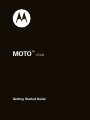 1
1
-
 2
2
-
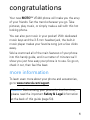 3
3
-
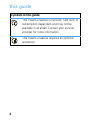 4
4
-
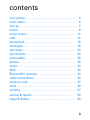 5
5
-
 6
6
-
 7
7
-
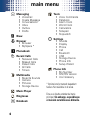 8
8
-
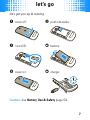 9
9
-
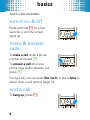 10
10
-
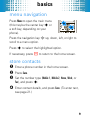 11
11
-
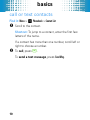 12
12
-
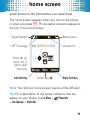 13
13
-
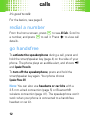 14
14
-
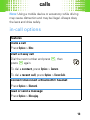 15
15
-
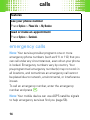 16
16
-
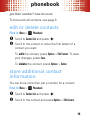 17
17
-
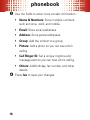 18
18
-
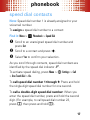 19
19
-
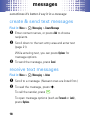 20
20
-
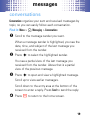 21
21
-
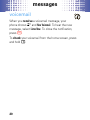 22
22
-
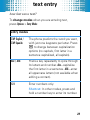 23
23
-
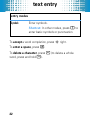 24
24
-
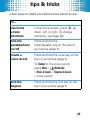 25
25
-
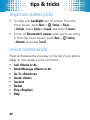 26
26
-
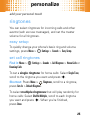 27
27
-
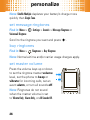 28
28
-
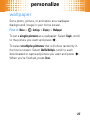 29
29
-
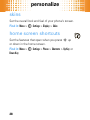 30
30
-
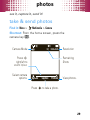 31
31
-
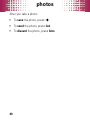 32
32
-
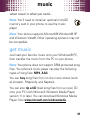 33
33
-
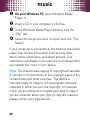 34
34
-
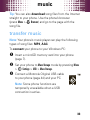 35
35
-
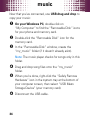 36
36
-
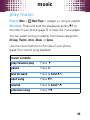 37
37
-
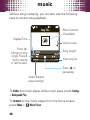 38
38
-
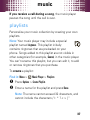 39
39
-
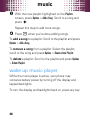 40
40
-
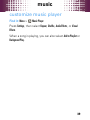 41
41
-
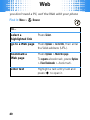 42
42
-
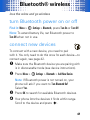 43
43
-
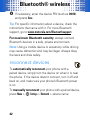 44
44
-
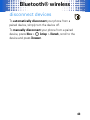 45
45
-
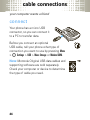 46
46
-
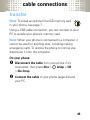 47
47
-
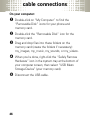 48
48
-
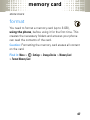 49
49
-
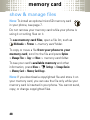 50
50
-
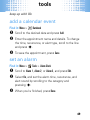 51
51
-
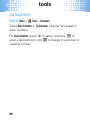 52
52
-
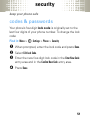 53
53
-
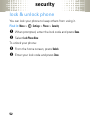 54
54
-
 55
55
-
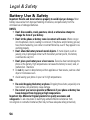 56
56
-
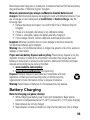 57
57
-
 58
58
-
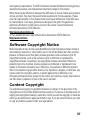 59
59
-
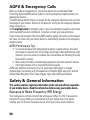 60
60
-
 61
61
-
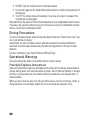 62
62
-
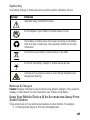 63
63
-
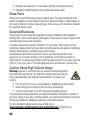 64
64
-
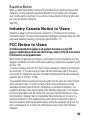 65
65
-
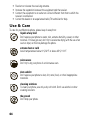 66
66
-
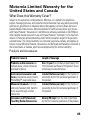 67
67
-
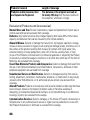 68
68
-
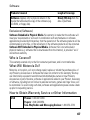 69
69
-
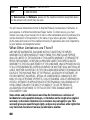 70
70
-
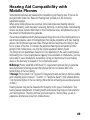 71
71
-
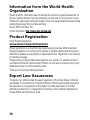 72
72
-
 73
73
-
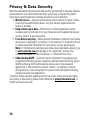 74
74
-
 75
75
-
 76
76
-
 77
77
-
 78
78
-
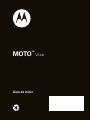 79
79
-
 80
80
-
 81
81
-
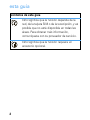 82
82
-
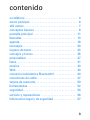 83
83
-
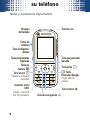 84
84
-
 85
85
-
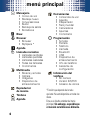 86
86
-
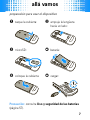 87
87
-
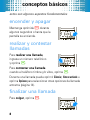 88
88
-
 89
89
-
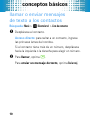 90
90
-
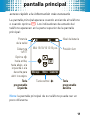 91
91
-
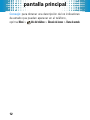 92
92
-
 93
93
-
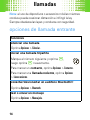 94
94
-
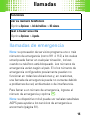 95
95
-
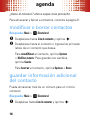 96
96
-
 97
97
-
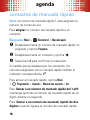 98
98
-
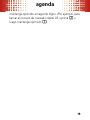 99
99
-
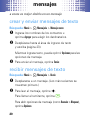 100
100
-
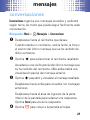 101
101
-
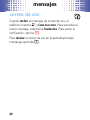 102
102
-
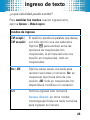 103
103
-
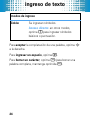 104
104
-
 105
105
-
 106
106
-
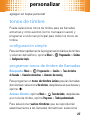 107
107
-
 108
108
-
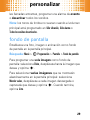 109
109
-
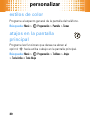 110
110
-
 111
111
-
 112
112
-
 113
113
-
 114
114
-
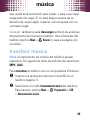 115
115
-
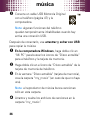 116
116
-
 117
117
-
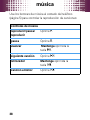 118
118
-
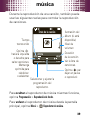 119
119
-
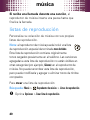 120
120
-
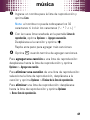 121
121
-
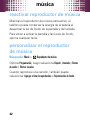 122
122
-
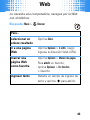 123
123
-
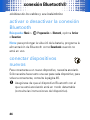 124
124
-
 125
125
-
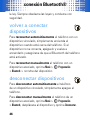 126
126
-
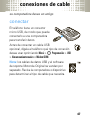 127
127
-
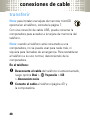 128
128
-
 129
129
-
 130
130
-
 131
131
-
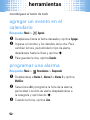 132
132
-
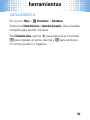 133
133
-
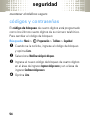 134
134
-
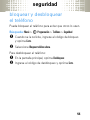 135
135
-
 136
136
-
 137
137
-
 138
138
-
 139
139
-
 140
140
-
 141
141
-
 142
142
-
 143
143
-
 144
144
-
 145
145
-
 146
146
-
 147
147
-
 148
148
-
 149
149
-
 150
150
-
 151
151
-
 152
152
-
 153
153
-
 154
154
-
 155
155
-
 156
156
-
 157
157
-
 158
158
-
 159
159
-
 160
160
Motorola VE MOTO VE440 Guía de inicio rápido
- Categoría
- Teléfonos móviles
- Tipo
- Guía de inicio rápido
- Este manual también es adecuado para
En otros idiomas
- italiano: Motorola VE MOTO VE440 Guida Rapida
- English: Motorola VE MOTO VE440 Quick start guide
Otros documentos
-
Motorola MOTO VE240 Manual de usuario
-
Motorola MOTOZINE ZN5 T-Mobile Instrucciones de operación
-
Motorola MOTO VE440 Guía de inicio rápido
-
Motorola MOTORAZR V8 Manual de usuario
-
Motorola MOTOROKR E8 Manual de usuario
-
Motorola Entice W766 Manual de usuario
-
Motorola Moto Zine ZN5 Manual de usuario
-
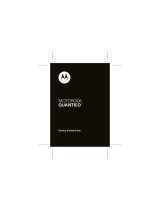 Motorola W Quantico Guía de inicio rápido
Motorola W Quantico Guía de inicio rápido
-
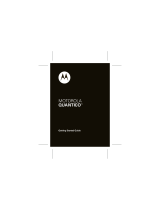 Motorola W W845 US Cellular Guía de inicio rápido
Motorola W W845 US Cellular Guía de inicio rápido
-
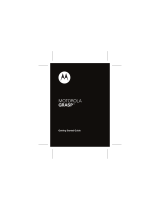 Motorola Grasp GRASP Guía de inicio rápido
Motorola Grasp GRASP Guía de inicio rápido